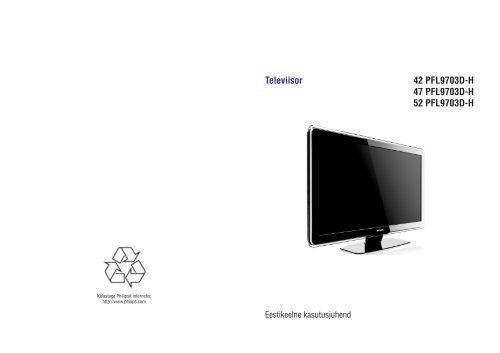Philips TV LCD - Mode d’emploi - EST
Philips TV LCD - Mode d’emploi - EST
Philips TV LCD - Mode d’emploi - EST
Create successful ePaper yourself
Turn your PDF publications into a flip-book with our unique Google optimized e-Paper software.
Televiisor<br />
42 PFL9703D-H<br />
47 PFL9703D-H<br />
52 PFL9703D-H<br />
Külastage <strong>Philips</strong>it internetis:<br />
http://www.philips.com<br />
Eestikeelne kasutusjuhend
Registreeri oma televiisor ja otsi abi:<br />
www.philips.com/welcome<br />
MÄRKUSED
KAUGJUHTIMISPULDI SEADISTAMISE KOODID HTS<br />
SATURA RÂDÎTÂJS<br />
Kodukinosüsteem<br />
<strong>Philips</strong> 0000, 0002, 0003, 0004, 0009, 0020,<br />
0027, 0030, 0031, 0032, 0033, 0034, 0052,<br />
0062, 0063, 0064, 0065, 0066, 0067, 0071,<br />
0078, 0079, 0080, 0081, 0121, 0127, 0161,<br />
0176, 0272, 0273, 0274, 0275, 0276, 0277,<br />
0278, 0279, 0280, 0281, 0295, 0296, 0308,<br />
0309, 0312, 0313<br />
Aiwa 0023, 0043, 0090, 0091, 0092, 0162,<br />
0163, 0168, 0169, 0170, 0199, 0200,<br />
0201, 0288, 0289, 0290, 0291<br />
Alba 0100<br />
Denon 0058, 0059, 0060, 0061, 0072, 0073<br />
Denver 0028, 0086, 0087, 0105, 0106<br />
DK digital 0007<br />
Eltax 0005<br />
Goodmans 0103, 0104<br />
Harman/Kardon 0045<br />
Hitachi 0022, 0041, 0095, 0096, 0097<br />
JVC 0008, 0015, 0044, 0055, 0056, 0057, 0125,<br />
0126, 0128, 0129, 0150, 0151, 0164, 0165,<br />
0183, 0211, 0212, 0213, 0219, 0220, 0221,<br />
0222, 0223, 0224, 0225, 0231, 0232, 0233,<br />
0240, 0241, 0242, 0262, 0263, 0264,<br />
0265, 0266<br />
Kenwood 0018, 0094, 0155, 0194, 0202, 0203,<br />
0204, 0214, 0215, 0216, 0230, 0243,<br />
0244, 0245, 0253, 0254<br />
LG 0024, 0098, 0099, 0117, 0118, 0119,<br />
0207, 0314<br />
Magnavox 0127<br />
Mustek 0012<br />
Panasonic 0010, 0011, 0019, 0035, 0036, 0037,<br />
0038, 0039, 0042, 0075, 0076, 0077,<br />
0147, 0148, 0149, 0158, 0159, 0160,<br />
0171, 0172, 0173, 0174, 0177, 0189,<br />
0190, 0191, 0195, 0196, 0236, 0237,<br />
0286, 0287, 0297, 0298, 0299, 0300,<br />
0301, 0302, 0315, 0318<br />
Pioneer 0025, 0084, 0085, 0138, 0139, 0209,<br />
0210, 0226, 0227, 0249, 0282, 0283,<br />
0284, 0285, 0292, 0293, 0294, 0310,<br />
0316, 0317<br />
Saba 0101, 0102<br />
Samsung 0017, 0088, 0089, 0250, 0251, 0252<br />
Sanyo 0014, 0016, 0082, 0083, 0167<br />
Sharp 0068, 0069, 0070, 0132, 0133, 0134, 0155,<br />
0181, 0182, 0230, 0238, 0239, 0303, 0304<br />
Sony 0006, 0013, 0021, 0029, 0040, 0043, 0049,<br />
0050, 0051, 0116, 0120, 0122, 0123, 0124,<br />
0140, 0141, 0142, 0143, 0144, 0145, 0146,<br />
0156, 0157, 0175, 0184, 0185, 0186, 0187,<br />
0188, 0192, 0193, 0197, 0198, 0205, 0206,<br />
0207, 0208, 0217, 0218, 0228, 0229, 0234,<br />
0234, 0255, 0256, 0257, 0260, 0261, 0269,<br />
0270, 0271, 0305, 0306, 0311<br />
TCM 0001, 0046, 0107, 0108, 0109, 0110, 0111,<br />
0112, 0113, 0114, 0115, 0116<br />
Teac 0053, 0054, 0267, 0268<br />
Technics 0035, 0047, 0048, 0074, 0152, 0153,<br />
0154, 0166, 0171, 0246, 0247, 0248<br />
Thomson 0130, 0131, 0135, 0136, 0137, 0175,<br />
0178, 0179, 0180, 0205<br />
Yamaha 0026, 0093, 0258, 0259<br />
1 Oluline informatsioon .............................5<br />
1.1 Ohutus .........................................................5<br />
1.2 Ekraani hooldus ...........................................5<br />
1.3 Ümbertöötlemine .........................................5<br />
2 Televiisor ............................................6<br />
2.1 Ülevaade televiisorist ...................................6<br />
2.2 Televiisori omadused ...................................7<br />
3 Alustamine ..........................................7<br />
3.1 Televiisori paigaldamine ...............................7<br />
3.2 Seinale kinnitamine - VESA ..........................8<br />
3.3 Kaugjuhtimispuldi patareid...........................9<br />
3.4 Antenni kaabel..............................................9<br />
3.5 Toitejuhtme ühendamine..............................9<br />
3.6 Esmakordne installeerimine .........................9<br />
4 Televiisori kasutamine ...........................10<br />
4.1 Sisse ja välja lülitamine - Puhkereþiim.........10<br />
4.2 Televiisori kasutamine................................10<br />
4.3 Digikanalite vaatamine ...............................11<br />
4.4 Ühendatud seadmete kasutamine ..............11<br />
4.5 DVD vaatamine...........................................11<br />
4.6 Teleteksti lehe valimine ..............................12<br />
4.7 Ambilight reþiimi muutmine .......................12<br />
5 Veel televiisori kasutamisest ...................13<br />
5.1 Kaugjuhtimispult........................................13<br />
5.2 LightGuide heledus ....................................16<br />
5.3 Ülevaade televiisori menüüdest..................16<br />
5.4 Pildi ja heli seaded .....................................17<br />
5.5 Ambilight ...................................................20<br />
5.6 Teleteksta ...................................................21<br />
5.7 Lemmikkanalite valimine............................23<br />
5.8 Elektrooniline telekava (EPG) .....................24<br />
5.9 Taimerid ja lukud........................................25<br />
5.10 Subtiitrid ..................................................26<br />
5.11 Vaadake ja taasesitage oma pilte ja<br />
muusikat...................................................27<br />
5.12 Digitaalsete raadiokanalite kuulamine ......28<br />
5.13 Tarkvara uuendamine ...............................29<br />
6 Kanalite seadistamine ...........................31<br />
6.1 Automaatne kanalite seadistamine .............31<br />
6.2 Manuaalne kanalite seadistamine...............32<br />
6.3 Eelnevalt salvestatud kanalite<br />
iiiiiiiiiiiiiiümberjärjestamine<br />
.....................................33<br />
6.4 Kanalite haldamine.....................................33<br />
6.5 Digitaalse vastuvõtu kontroll......................34<br />
6.6 Tehase seaded............................................34<br />
7 Ühendused (DVD, vastuvõtja, ...)..............35<br />
7.1 Ühenduste ülevaade...................................35<br />
7.2 Ühendamisest ............................................36<br />
7.3 Ühenduse abimehe (Connection assistant)<br />
ühendamine ...............................................37<br />
7.4 Ühendamine ilma ühenduse abimeheta......37<br />
7.5 Ühenduste seadistamine ............................43<br />
7.6 Digitaalsed teenused ..................................44<br />
7.7 Arvutivõrgud ..............................................45<br />
8 Tehnilised andmed ...............................46<br />
9 Probleemide lahendamine ......................48<br />
Kaugjuhtimispuldi seadistamise koodid...........50<br />
DVD mängija ....................................................50<br />
Digitaalne vastuvõtja ........................................52<br />
Kodukinosüsteem ............................................58<br />
Registreeri oma televiisor ja otsi abi:<br />
www.philips.com/welcome.<br />
58<br />
3
KAUGJUHTIMISPULDI SEADISTAMISE KOODID STB<br />
2008 © Koninklijke <strong>Philips</strong> Electronics N.V.<br />
Kõik õigused kaitstud.<br />
<strong>Philips</strong> võib teha tehnilistes andmetes muudatusi<br />
ilma sellest ette hoiatamata.<br />
Kaubamärgid on Koninklijke <strong>Philips</strong> Electronics N.V<br />
või vastavate omanike omand.<br />
<strong>Philips</strong> jätab endale õiguse muuta tooteid igal ajal<br />
ilma kohustuseta eelmist varustust vastavalt<br />
kohandada.<br />
Materjal selles kasutusjuhendis on mõeldud<br />
kasutamaks toodet nii nagu peab. Kui toodet või<br />
selle üksikuid võimalusi kasutatakse erinevalt<br />
siinkirjeldatust, tuleb taotleda luba. <strong>Philips</strong><br />
kindlustab, et siinkirjeldatud materjal ei kahjusta<br />
USA patente. Tootel on piiratud garantii.<br />
Garantii<br />
Ükski komponent ei ole mõeldud ise<br />
parandamiseks. Ärge avage ega eemaldage seadme<br />
korpust. Seadet võivad parandada vaid <strong>Philips</strong>i<br />
ametlikud teeninduskohad. Omavolilise<br />
parandamise, muutmise ja teiste siintoodud<br />
keelatud tegevuste sooritamise järel kaotab toode<br />
edasise garantii.<br />
Ekraan<br />
Antud <strong>LCD</strong>-tootel on suur hulk värvilisi piksleid.<br />
Kuigi 99,999% või rohkem neist on efektiivsed<br />
pikslid, võib siiski esineda musti või ühevärvilisi<br />
(punane, roheline või sinine) piksleid. See on<br />
kooskõlas seadme tehniliste standarditega ja ei ole<br />
toote viga.<br />
Avatud lähtekoodiga tarkvara<br />
See televiisor kasutab avatud lähtekoodiga tarkvara.<br />
<strong>Philips</strong> võimaldab seejuures nõudmisel täielikku<br />
lähtekoodi üldlevinud informatsioonikandjal<br />
kliendile saata, füüsilised transpordikulud katab<br />
nõudleja ise. See pakkumine kehtib 3 aastat alates<br />
ostu tegemise päevast. Lähtekoodi saamiseks<br />
kirjutage järgmisel aadressil:<br />
<strong>Philips</strong> Innovative Applications N.V.<br />
Ass. to the Development Manager<br />
Pathoekeweg 11<br />
B-8000 Brugge<br />
Belgium<br />
Kooskõla EMF-ga<br />
<strong>Philips</strong> Royal Electronics toodab ja müüb palju<br />
tooteid, mis nagu mistahes elektroonilised<br />
aparaadid omavad võimet eraldada ja neelata<br />
elektromagnetilisi signaale. Üks peamisi <strong>Philips</strong>i<br />
äripõhimõtteid on võtta kasutusele kõik vajalikud<br />
tervise- ja ohutusmeetmed, et täita kõik<br />
rakendatavad seaduslikud nõudmised ning toodete<br />
tootmise ajal kehtinud EMF standardid.<br />
<strong>Philips</strong> on pühendunud arendama, tootma ja<br />
turustama tooteid, mis ei põhjusta kahjulikke tervise<br />
kõrvalnähte. <strong>Philips</strong> kinnitab, et kui tema tooteid<br />
kasutatakse ettenähtud moel, siis on nad vastavalt<br />
täna kättesaadavatele teaduslikele<br />
tõestusmaterjalidele turvalised.<br />
<strong>Philips</strong>il on aktiivne roll rahvusvahelise EMF ja<br />
ohutusstandardite arendamisel, võimaldades<br />
<strong>Philips</strong>il näha ette edasisi arendusi<br />
standardiseerimise vallas ning integreerida neid<br />
varakult oma toodetele.<br />
Autoriõigused<br />
VESA, FDMI ja VESA Mounting<br />
Compliant logo on Videoelektroonika<br />
Standardite Organisatsiooni (Video<br />
Electronics Standards Association)<br />
kaubamärgid.<br />
Toodetud Dolby Laboratories litsentsi all.<br />
”Dolby”, ”Pro Logic” ja double D sümbol<br />
on Dolby Laboratories kaubamärgid.<br />
Toodetud BBE Sound litsentsi all.<br />
Litsentseeritud BBE, Inc poolt ühe või<br />
rohkema järgneva USA patendi alusel: 5510752,<br />
5736897. BBE ja BBE sümbol on BBE Sound Inc<br />
poolt registeeritud kaubamärgid.<br />
Windows Media on kas registreeritud kaubamärk<br />
või Microsoft Corporationi kaubamärk USAs ja/või<br />
mujal.<br />
® Kensington ja MicroSaver on ACCO World<br />
Corporationi kaubamärgid USAs koos väljastatud<br />
registreeringute ning kinnitamata rakendustega<br />
ülejäänud maailmas.<br />
DLNA®, DLNA logo ja DLNA<br />
Certified on Digital Living<br />
Network Alliance'i kaubamärgid,<br />
teenusmärgid või sertifitseeringu<br />
märgid.<br />
Kõik ülejäänud registreeritud või registreerimata<br />
kaubamärgid on vastavate omanike omand.<br />
Triax 0017, 0029, 0080, 0110, 0116, 0123,<br />
0222, 0334, 0364<br />
Turnsat 0123<br />
Tvonics 0182<br />
Twinner 0056, 0111, 0123, 0222, 0365<br />
UEC 0126, 0131<br />
Uher 0112<br />
Uniden 0042, 0090<br />
Unisat 0021, 0077, 0105, 0222, 0225<br />
Unitor 0009, 0019<br />
United Cable 0422<br />
Universum 0017, 0066, 0079, 0090, 0096, 0110,<br />
0113, 0117, 0119, 0292, 0412, 0413<br />
Variosat 0017, 0066, 0113<br />
Vega 0115<br />
Ventana 0043, 0105<br />
Vestel 0096<br />
Via Digital 0046<br />
Viasat 0132<br />
Videoway 0423<br />
Visionic 0019, 0025, 0052, 0053, 0093, 0122,<br />
0123, 0353, 0354, 0355, 0356<br />
Visiopass 0413, 0429, 0434<br />
Visiosat 122, 140, 156<br />
Viva 0069<br />
Vivanco 0059<br />
Vivid 0131<br />
Vortec 0002, 0070, 0280<br />
V-Tech 0014, 0015, 0074, 0093, 0098, 0124,<br />
0304, 0313<br />
Wela 0085<br />
Welltech 0112<br />
WeTeKom 0112, 0116, 0118<br />
Wevasat 0003<br />
Wewa 0003<br />
Winersat 0019, 0075<br />
Wintergarten 0072<br />
Wisi 0003, 0014, 0015, 0016, 0017, 0066,<br />
0074, 0078, 0085, 0093, 0113, 0116,<br />
0119, 0143, 0148, 0223,<br />
Wisi 0228, 0230, 0235, 0236, 0242, 024, 0248,<br />
0252, 0259, 0261, 0262, 0312, 314, 0315,<br />
0316, 0356, 0375, 0376, 0377, 0378, 0379<br />
Wittenberg 0405<br />
Woorisat 0006<br />
World 0075<br />
Worldsat 0122<br />
Xrypton 0108, 0115<br />
Xsat 0123, 0132<br />
Zaunkonig 0094<br />
Zehnder 0006, 0009, 0010, 0015, 0034, 0074,<br />
0096, 0098, 0108, 0110, 0115, 0124,<br />
0171, 0219, 0299, 0317, 0381, 0382<br />
Zenith 0125<br />
Zinwell 0157<br />
Zodiac 0005, 0087<br />
4<br />
57
KAUGJUHTIMISPULDI SEADISTAMISE KOODID STB<br />
1 OLULINE INFORMATSIOON<br />
Satplus 0112<br />
Schacke 0087<br />
Schneider 0010, 0050, 0052, 0057, 0097, 0112,<br />
0122, 0285, 0303, 0347, 0385<br />
Schwaiger 0022, 0024, 0039, 0051, 0068, 0085,<br />
0086, 0112, 0118, 0119, 0128, 0222, 0272,<br />
0299, 0305, 0335, 0337, 0339, 0340, 0341,<br />
0346, 0347, 0357, 0370, 0383, 0385<br />
Scientific Atlanta 0417, 0418<br />
SCS 0110<br />
Sedea Electronique 0129, 0222<br />
Seemann 0013, 0016, 0082, 0108, 0225<br />
SEG 0002, 0010, 0019, 0039, 0075, 0086, 0096,<br />
0108, 0115, 0118, 0139, 0229, 0231, 0234,<br />
0250, 0258, 0317, 0384<br />
Seleco 0025, 0102<br />
Septimo 0128<br />
Servi Sat 0111, 0123<br />
Siemens 0017, 0066, 0091, 0113<br />
Silva 0032<br />
Skantin 0123<br />
Skardin 0013, 0082<br />
Skinsat 0116<br />
SKR 0123<br />
SKY 0125<br />
Sky Digital 0044<br />
Skymaster 0005, 0039, 0052, 0072, 0086, 0088,<br />
0104, 0112, 0118, 0123, 0139, 0149, 0158,<br />
0219, 0227, 0246, 0249, 0255, 0268, 0321,<br />
0322, 0347, 0348, 0349, 0350, 0351, 0352, 0374<br />
Skymax 0043, 0105<br />
SkySat 0112, 0116, 0118, 0119, 0123<br />
Skyvision 0025<br />
SL<br />
0094, 0222S<br />
M Electronic 0112, 0123<br />
Smart 0110, 0123, 0127, 0222<br />
Sony 0044, 0114, 0276<br />
SR 0037, 0222, 0225, 0290<br />
Starcom 0432<br />
Starland 0052, 0123<br />
Starring 0019, 0075<br />
Start Trak 0002<br />
Strong 0002, 0005, 0010, 0032, 0045, 0108,<br />
0114, 0115, 0126, 0129, 0231, 0232,<br />
0234, 0238, 0243, 0245, 0253, 0266, 0284<br />
S<strong>TV</strong>O 0111<br />
Sumida 0225<br />
Sunny Sound 0108, 0115<br />
Sunsat 0082, 0123<br />
Sunstar 0037, 0108, 0115, 0222, 0225, 0307<br />
Super Sat 0121<br />
Supermax 0130<br />
Systec 0222<br />
56<br />
Tandberg 0055<br />
Tandy 0005<br />
Tantec 0003, 0020, 0028, 0029, 0289<br />
Tatung 0023<br />
TCM 0010, 0039, 0050, 0052, 0057, 0133,<br />
0134, 0135, 0136, 0137, 0138, 0139,<br />
0140, 0141, 0142, 0143, 0144, 0145,<br />
0146, 0147, 0148, 0297, 0303, 0347, 0372<br />
Techniland 0018, 0076<br />
TechniSat 0016, 0029, 0060, 0083, 0105, 0112,<br />
0114, 0116, 0150, 0151, 0164, 0185,<br />
0194, 0213, 0214, 0220, 0224, 0226,<br />
0236, 0239, 0240, 0260, 0267, 0308,<br />
0309, 0390, 0398<br />
Technology 0126<br />
Technosat 0130<br />
Technowelt 0119, 0128, 0222<br />
Teco 0037, 0225<br />
Tele+1<br />
0411, 0427, 0433T<br />
Telanor 0004<br />
Telasat 0039, 0086, 0110, 0118, 0119<br />
Teleciel 0087<br />
Telecom 0123<br />
Teledirekt 0068<br />
Telefunken 0002, 0020, 0049, 0095, 0122, 0330,<br />
0334, 0335, 0336<br />
Teleka 0005, 0016, 0078, 0081, 0087, 0094,<br />
0116, 0119, 0225, 0280, 0393<br />
Telemaster 0006<br />
Telemax 0035<br />
Telepiu 0427, 0433<br />
Telesat 0039, 0086, 0118, 0119<br />
Telestar 0029, 0112, 0114, 0116<br />
Teletech 0104<br />
Televes 0003, 0056, 0222, 0365<br />
Telewire 0025<br />
Tempo 0130<br />
Tevion 0010, 0039, 0050, 0052, 0057, 0123,<br />
0297, 0303, 0347, 03725<br />
Thomson 0003, 0011, 0027, 0046, 0049, 0055,<br />
0073, 0110, 0114, 0119, 0122, 0123,<br />
0168, 0172, 0173, 0177, 0178, 0180,<br />
0181, 0290, 0330, 0391, 0401, 0402,<br />
0403, 0404<br />
Thorens 0024<br />
Thorn 0003, 0007, 0020, 0289, 0291<br />
Tioko 0022, 0222<br />
Toka 0105<br />
Tonna 0003, 0018, 0025, 0076, 0116, 0123<br />
Torx 0432<br />
TPS 0048<br />
Triad 0014, 0015, 0032, 0074, 0312<br />
Triasat 0030, 0080, 0116<br />
Lugege seda kasutusjuhendit enne, kui hakkate<br />
antud toodet kasutama.<br />
Pange tähele antud peatükki ja järgige täpselt<br />
juhiseid. Garantii ei kehti kahju korral, mis on<br />
põhjustatud antud juhiste eiramisest.<br />
1.1 Ohutus<br />
<br />
<br />
<br />
<br />
<br />
<br />
<br />
<br />
<br />
Hoidke seadet eemal veest ja vihmast, vastasel<br />
korral võib tekkida lühis.<br />
Hoidke lahtist tuld sisaldavad esemed (nt<br />
küünlad) seadmest eemal vältimaks tulekahju<br />
või elektriðokki.<br />
Jätke seadme ventilatsiooniks vähemalt 10cm<br />
vahe televiisori ümber.<br />
Hoidke seade eemal radiaatoritest ja teistest<br />
soojusallikatest.<br />
Ärge paigaldage televiisorit piiratud kohta nt<br />
kinnisesse riiulisse. Tehke kindlaks, et kardinad,<br />
kapid jne ei takistaks õhuvoolu<br />
ventilatsiooniavadesse.<br />
Ärge asetage kahjustuste vältimiseks mitte<br />
ühtegi objekti ventilatsiooniavadesse.<br />
Tehke kindlaks et televiisor maha ei kukuks.<br />
Paigaldage televiisor kindlale lamedale alusele<br />
ja kasutage ainult televiisoriga kaasasolevat<br />
alust.<br />
Ärge paigutage televiisorit juhtmepesa peale või<br />
kohta, kus midagi muud võiks juhtmepesa<br />
puudutada. Voolujuhtme kahjustus võib<br />
põhjustada tulekahju või elektriðoki.<br />
Kui televiisor on paigutatud pöörlevale alusele<br />
või VESA seinahoidikule, siis tehke kindlaks et<br />
juhtmetele ei oleks avaldatud rõhku.<br />
1.2 Ekraani hooldus<br />
Enne ekraani puhastamist ühendage televiisor<br />
vooluvõrgust välja.<br />
Puhastage ekraani pind pehme niiske riidega.<br />
Ärge kasutage ühtegi keemilist<br />
puhastusvahendit. See võib ekraani kahjustada.<br />
Ärge puudutage ega lükake, kriimustage ega<br />
hõõruge ekraani kõva esemega, kuna see võib<br />
ekraani jäädavalt kahjustada.<br />
Vältimaks deformatsiooni ja värvide tuhmumist<br />
pühkige veepiisad ekraanilt nii kiiresti kui<br />
võimalik.<br />
Püsivad kujutised<br />
Vältige püsivaid kujutisi ekraani nii palju kui<br />
võimalik. Võimaluse puudumisel vähendage<br />
ekraani kontrastsust ja heledust vältimaks<br />
ekraani kahjustamist. Püsivad kujutised on<br />
kujutised, mis jäävad ekraanile pikemaks ajaks.<br />
Näited põsivatest kujutistest on:<br />
ekraanimenüüd, teletekst, mustad ribad,<br />
börsiülevaated, telekanalite logod, kellaaeg jne.<br />
1.3 Ümbertöötlemine<br />
<br />
<br />
<br />
<br />
Toimetage toote pakend lähimasse<br />
ümbertöötlemiskeskusesse.<br />
Palun kontrollige, kuidas vastavalt kohalikele<br />
reeglitele saada lahti vanadest patareidest.<br />
See toode on disainitud ja toodetud<br />
materiaalseks ümbertöötlemiseks ja<br />
taaskasutamiseks.<br />
Palun käituge vastavalt kohalikele reeglitele ja<br />
ärge visake oma vanasid elektrilisi tooteid<br />
tavalise olmeprügi hulka. Viige ennast kurssi<br />
või küsige edasimüüjalt abi kohalike keskonda<br />
säästvate ümbertöötlemise ning<br />
kohalike seaduste kohta. Teiepoolne<br />
õige toodete äraviskamine aitab vältida<br />
võimalikke negatiivseid tagajärgi<br />
keskkonnale ja inimtervisele. (EEC<br />
2002/96/EC)<br />
5
2 TELEVIISOR<br />
KAUGJUHTIMISPULDI SEADISTAMISE KOODID STB<br />
See peatükk annab Teile ülevaate televiisori<br />
nuppudest ja funktsioonidest.<br />
2.1 Ülevaade televiisorist<br />
Nupud<br />
1.<br />
2.<br />
3.<br />
4.<br />
5.<br />
6.<br />
7.<br />
Ühendused<br />
1.<br />
2.<br />
6<br />
LightGuide<br />
Märgutuli<br />
Kaugjuhtimispuldi sensor<br />
Heli tugevamaks ja nõrgemaks<br />
Menüü<br />
Programm või kanal üles ja alla<br />
Sisselülitusnupp<br />
Tagumised ühendused<br />
Küljeühendused<br />
Lisainformatsiooni saamiseks vaadake peatükki<br />
7 Ühendused.<br />
Kaugjuhtimispult<br />
1 Sisselülitamine või puhkereþiim<br />
2<br />
3<br />
4<br />
5<br />
6<br />
7<br />
8<br />
9<br />
DVD, VCR....seadmete valimine<br />
Telekava<br />
Heli tugevamaks + või nõrgemaks –<br />
Ambilight sisse või välja<br />
Programm/kanal üles + või alla –<br />
Menüü sisse või välja<br />
Navigeerimine ja pöördklahv<br />
Värvilised nupud<br />
Rohkem informatsiooni oma kaugjuhtimispuldi<br />
kohta leiate peatükist 5.1 Kaugjuhtimispult.<br />
Mr Zapp 0434<br />
Multichoice 0054, 0126, 0433<br />
Multistar 0034, 0036<br />
Multitec 0052, 0112, 0347<br />
Muratto 0015, 0032, 0074<br />
Mysat 0123<br />
Navex 0019, 0075<br />
NEC 0041, 0067, 0302<br />
Network 0068<br />
Neuhaus 0013, 0025, 0029, 0069, 0082, 0085,<br />
0094, 0116, 0119, 0123<br />
Neusat 0094, 0123<br />
NextWave 0051, 0130, 0273<br />
Nikko 0123, 0225<br />
Nokia 0003, 0020, 0064, 0079, 0084, 0103, 0114,<br />
0156, 0170, 0196, 0221, 0233, 0235, 0241,<br />
0253, 0254, 0257, 0262, 0263, 0264, 0265,<br />
0284, 0310, 0311, 0320, 0323, 0332, 0333,<br />
0396, 0400, 0413<br />
Nomex 0058<br />
Nordmende 0002, 0003, 0004, 0006, 0055, 0075,<br />
0107, 0290, 0324, 0391<br />
Noos 0434<br />
Nova 0126<br />
Novis 0019, 0075<br />
Oceanic 0024<br />
Octagon 0002, 0005, 0021, 0077, 0087<br />
Okano 0033, 0034, 0225<br />
Ondigital 0070, 0386, 0387<br />
Optex 0022, 0025<br />
Optus 0114, 0126, 0130<br />
Orbit 0014<br />
Orbitech 0002, 0083, 0085, 0112, 0114, 0116, 0390<br />
Osat 0005, 0106, 0388<br />
Otto Versand 0017<br />
Pace 0003, 0007, 0017, 0020, 0031, 0044, 0061,<br />
0068, 0070, 0101, 0122, 0132, 0155, 0183,<br />
0199, 0201, 0202, 0203, 0205, 0289, 0301,<br />
0307, 0329, 0394<br />
Pacific 0024<br />
Packsat 0122<br />
Palcom 0004, 0012, 0028, 0029, 0107<br />
Palladium 0116, 0117, 0225, 0412<br />
Palsat 0112, 0116<br />
Paltec 0012<br />
Panasat 0120, 0126<br />
Panasoic 0003, 0020, 0044, 0101, 0155,<br />
0192, 0318<br />
Panda 0003, 0007, 0061, 0064, 0113, 0119<br />
Patriot 0122, 0222<br />
Phoenix 0021, 0031, 0068, 0077<br />
Phonotrend 0003, 0005, 0025, 0033, 0072, 0346<br />
Pioneer 0109, 0114, 0197, 0373, 0405, 0415, 0416<br />
Polsat 0055<br />
Polytron 0022<br />
Predki 0019, 0075<br />
Preisner 0078, 0085, 0091, 0222<br />
Premiere 0025, 0047, 0073, 0109, 0114, 0157,<br />
0253, 0254, 0266<br />
Priesner 0225<br />
Profile 0038, 0122<br />
Promax 0003<br />
Prosat 0004, 0005, 0031, 0045, 0072, 0088,<br />
0107, 0270<br />
Prosonic 0096<br />
Protek 0024<br />
Provision 0006<br />
PVP Stereo Visual Matrix 0422<br />
Pye 0117<br />
Quadral 0004, 0005, 0010, 0072, 0085, 0088,<br />
0095, 0107, 0108, 0115, 0122, 0132<br />
Quelle 0017, 0071, 0110, 0119, 0275<br />
Quiero 0055<br />
Radiola 0043, 0105<br />
Radix 0016, 0078, 0089, 0127, 0191, 0247,<br />
0256, 0380, 0397, 0399<br />
Rainbow 0005, 0087, 0089<br />
Rediffusion 0041<br />
Redpoint 0013, 0082<br />
RedStar 0010, 0108, 0115<br />
RFT 0005, 0043, 0069, 0072, 0083, 0105<br />
Roadstar 0123<br />
Roch 0111<br />
Rover 0088, 0115, 0123<br />
Ruefach 0038<br />
Saba 0006, 0020, 0045, 0068, 0093, 0094, 0095,<br />
0110, 0119, 0122, 0128, 0270, 0289, 0290,<br />
0319, 0326, 0334, 0337, 0338, 0339, 0340, 0391<br />
Sabre 0003<br />
Sagem 0055, 0099, 0434<br />
Sakura 0021, 0031, 0077<br />
Salora 0041, 0064, 0302, 0307<br />
Samsung 0002, 0153, 0154, 0162, 0193,<br />
0204, 0280<br />
SAT 0004, 0014, 0015, 0074, 0090, 0116, 0405<br />
Sat Cruiser 0130<br />
Sat Partner 0116<br />
Sat Team 0123<br />
Satcom 0018, 0039, 0076, 0086, 0118, 0119, 0306<br />
Satec 0020, 0068, 0123<br />
Satelco 0108, 0115<br />
Satford 0018, 0076<br />
Satline 0088<br />
Satmaster 0018, 0076<br />
SatPartner 0002, 0005, 0006, 0019, 0032,<br />
0033, 0075<br />
55
KAUGJUHTIMISPULDI SEADISTAMISE KOODID STB<br />
2 TELEVIISOR 3 ALUSTAMINE<br />
HNE 0222<br />
Houston 0025, 0069<br />
Humax 0157, 0161, 0163, 0190, 0215, 0217,<br />
0296, 0346<br />
Huth 0005, 0018, 0019, 0021, 0025, 0033,<br />
0069, 0072, 0075, 0076, 0077, 0085,<br />
0119, 0130, 0222, 0225, 0272<br />
Hypson<br />
0111I<br />
D Digital 0157<br />
Imex 0111<br />
Imperial 0031, 0045<br />
Ingelen 0127<br />
Innovation 0010, 0039, 0050, 0052, 0057,<br />
0297, 0303, 0347, 0372<br />
Inernational 0222<br />
Interstar 0129<br />
Intertronic 225<br />
Intervision 0025, 0088, 0119<br />
ITT/Nokia 0003, 0020, 0064, 0079, 0084, 0103,<br />
0284, 0313, 0323, 0413<br />
Jerrold 0414, 0420, 0422, 0425, 0432<br />
Johansson 0019, 0075<br />
JOK 0093, 0095, 0122<br />
JSR 0025<br />
JVC 0117, 0186, 0412<br />
Kamm 0123<br />
Kathrein 0017, 0022, 0034, 0040, 0043, 0066,<br />
0081, 0087, 0098, 0105, 0110, 0113,<br />
0122, 0123, 0124, 0132, 0152, 0157,<br />
0159, 0160, 0189, 0218, 0283, 0299,<br />
0300, 0324, 0362, 0371, 0381, 0392, 0395<br />
Kathrein Eurostar 0110<br />
Key West 0222<br />
Klap 0122<br />
Konig 0119<br />
Kosmos 0032, 0033, 0034, 0081<br />
KR 0005, 0087, 0089<br />
Kreiselmeyer 0017, 0066, 0113<br />
K-SAT 0123<br />
Kyostar 0002, 0087, 0222<br />
L&S Electronic 0115, 0222<br />
Lasat 0006, 0010, 0035, 0036, 0037, 0077,<br />
0091, 0108, 0110, 0112, 0115, 0119,<br />
0222, 0334, 0335, 0336<br />
Lemon 0094<br />
Lenco 0002, 0032, 0038, 0069, 0082, 0094, 0108,<br />
0110, 0115, 0119, 0123, 0277<br />
Leng 0019<br />
Lennox 0025<br />
Lenson 0029, 0116<br />
Lexus 0105<br />
LG 0032<br />
Life 0050<br />
54<br />
Lifesat 0010, 0039, 0050, 0052, 0057, 0086,<br />
0108, 0112, 0115, 0118, 0123, 0222,<br />
0297, 0303, 0347, 0372<br />
Lifetec 0010, 0039, 0050, 0052, 0057, 0297,<br />
0303, 0347, 0372<br />
Lorenzen 0069, 0094, 0096, 0119, 0222<br />
Lorraine 0032<br />
Lupus 0010, 0108, 0115<br />
Luxor 0064, 0084, 0103, 0106, 0116, 0275,<br />
0313, 0323, 0388<br />
Lyonnaise 0055<br />
M & B 0086, 0118<br />
Macab 0055, 0434<br />
Manata 0095, 0111, 0122, 0123, 0222<br />
Manhattan 0003, 0006, 0020, 0025, 0095,<br />
0122, 0269, 0383<br />
Marantz 0043<br />
Mascom 0006, 0081<br />
Maspro 0003, 0020, 0040, 0063, 0066, 0089,<br />
0094, 0113, 0117, 0123, 0289, 0328,<br />
0393, 0412<br />
Matsui 0049, 0066, 0095, 0107, 0113, 0117,<br />
0122, 0412<br />
Max 0119<br />
MB 0039, 0086, 0118<br />
Mediabox 0073, 0109, 0114<br />
Mediamarkt 0225<br />
Mediasat 0013, 0073, 0082, 0109, 0114, 0116<br />
Medion 0010, 0039, 0050, 0052, 0057, 0108, 0115,<br />
0123, 0222, 0297, 0303, 0335, 0347, 0372<br />
Medison 0123<br />
Mega 0043, 0105<br />
Melectronic 0124<br />
Metronic 0002, 0005, 0006, 0009, 0062, 0072,<br />
0087, 0098, 0111, 0123, 0124, 0128,<br />
0359, 0366, 0367, 0368, 0369, 0382<br />
Metz 0017, 0066, 0113<br />
Micro Electronic 0116, 0119, 0123<br />
Micro Technology 0082, 0123<br />
Micromaxx 0010, 0039, 0050, 0052, 0057,<br />
0115, 0297, 0303, 0347, 0372<br />
Microstar 0010, 0039, 0050, 0052, 0057,<br />
0297, 0303, 0347, 0372<br />
Microtec 0123<br />
Minerva 0017, 0117, 0412<br />
Mitsubishi 0003, 0017, 0049<br />
Mitsumi 0037<br />
Mnet 0427, 0433<br />
Morgan Sydney 0056<br />
Morgan’s 0037, 0043, 0085, 0091, 0105,<br />
0123, 0222, 0225<br />
Motorola 0125<br />
Movie Time 0419<br />
2.2 Televiisori omadused 3.1 Televiisori paigaldamine<br />
Teie uus televiisor on varustatud kõige uusimate<br />
Hoiatus<br />
audio- ja videotehniliste lahendustega. Teie<br />
Lugege hoolikalt ettevaatusabinõusid peatükist<br />
televiisor sisaldab järgmist:<br />
1.1 Ohutus.<br />
Täieliku kõrgdefinitsiooniga <strong>LCD</strong> ekraan<br />
Suurte ekraanidega televiisorid on rasked.<br />
Kandke ning liigutage televiisorit vähemalt 2<br />
Täielik HD resolutsioon 1920x1080p on kõrgeim HD<br />
inimesega.<br />
seadmetest. See pakub täiuslikku vilkumisvaba<br />
Ideaalne vaatamiskaugus on 3 korda televiisori<br />
progressiivse skänneeriguga ning optimaalse<br />
heleduse ja suurepäraste värvidega pilti.<br />
ekraani diagonaali pikkusest.<br />
Ideaalseteks vaatamistingimusteks paigutage<br />
Ambilight<br />
televiisor nii, et valgus ei langeks otse<br />
Parema vaatamismugavuse ja täiustatud<br />
ekraanile.<br />
pildikvaliteedi jaoks.<br />
Parima Ambilighti efekti saab tumendatud<br />
valgustingimustega.<br />
Perfect Pixel HD<br />
Parima Ambilighti efekti jaoks paigutage<br />
Pakub parimat pildikvaliteeti ükskõik mis allikast.<br />
televiisor 10-20 cm seinast eemale. Paigutage<br />
televiisor nii, et päikesevalgus ei langeks otse<br />
100Hz selge <strong>LCD</strong> ekraan (kui olemas)<br />
ekraanile.<br />
100Hz selge <strong>LCD</strong> ekraan tagab suurepärase<br />
teravuse aegluubist, parema musta värvi taseme,<br />
kõrge kontrastsuse vilkumiseta pildi ja suurema<br />
vaatenurgaga.<br />
DVB-T integreeritud tuuner<br />
Tavalise analoogse <strong>TV</strong> kõrval on võimalik vaadata ka<br />
digitaalset televisiooni ja kuulata raadiot.<br />
Elektrooniline telekava (EPG)<br />
EPG näitab digi<strong>TV</strong> kava otse ekraanil. Telekava<br />
tuletab sulle meelde, millal programm algab, millal<br />
televiisor sisse lülitada jne.<br />
HDMI ühendused<br />
HDMI ühendused parima HD kvaliteedi saamiseks.<br />
USB ühenduvus<br />
Multimeediaühendus, et koheselt pilte vaadata ja<br />
muusikat mängida.<br />
Universaalne kaugjuhtimispult<br />
Teie televiisori kaugjuhtimispult on universaalne<br />
kaugjuhtimispult, mis suudab opereerida ka teiste<br />
seadmetega nagu <strong>Philips</strong>i ja paljude teiste brändide<br />
poolt toodetud DVD mängijate ja salvestajatega,<br />
digitaalsete vastuvõtjatega (STB) või<br />
kodukinosüsteemidega (HTS).<br />
MPEG4 edastamine (kui saadaval)<br />
HD edastatud saadete poolt pakutav kõrgema<br />
kvaliteediga videostandard.<br />
Kensingoni turvapesa<br />
Teie televiisor on varustatud Kensingtoni<br />
turvapesaga televiisori taga Kensingtoni<br />
vargavastase luku jaoks. Vargavastane Kensingtoni<br />
lukk tuleb osta eraldi.<br />
32” ja 37” <strong>TV</strong> mudelite jaoks<br />
42” ja 47” <strong>TV</strong> mudelite jaoks<br />
7
3 ALUSTAMINE<br />
KAUGJUHTIMISPULDI SEADISTAMISE KOODID STB<br />
3.2 Seinale kinnitamine - VESA<br />
Hoiatus<br />
Võtke arvesse televiisori raskust, kui paigutate<br />
seda seinale. Ebakorrektne paigutus võib kaasa<br />
tuua tõsiseid vigastusi. Koninklijke <strong>Philips</strong><br />
Electronics N.V. ei vastuta ebakorrektse<br />
seinale paigutuse tulemusega kaasnenud<br />
vigastuste eest.<br />
Teie televiisor on valmistatud toetama VESA<br />
seinakinnitit. Pakend ei sisalda seinahoidikut. Te<br />
vajate allpool nimetatud VESA koodidest ühte, et<br />
osta seinahoidik, mis sobib Teie televiisoriga.<br />
32” / 81cm VESA MIS-F 200, 200, 6<br />
37” / 94cm VESA MIS-F 200, 200, 8<br />
42” / 107cm VESA MIS-F 300, 300, 8<br />
47” / 119cm VESA MIS-F 400, 400, 8<br />
52” / 132cm VESA MIS-F 400, 400, 8<br />
VESA kinnituskohad<br />
Leidke televiisori tagant neli kinnituskohta.<br />
32” / 81cm <strong>TV</strong> mudelil<br />
Teistsuguste ekraanisuurustega televiisoritel<br />
Eemaldage televiisori alus<br />
1. Leidke 4 kruvi <strong>TV</strong> aluselt.<br />
32” / 81cm <strong>TV</strong> mudelil on kaks kruvi.<br />
32” / 81cm <strong>TV</strong> mudelil<br />
Teistsuguste ekraanisuurustega televiisoritel<br />
2. Keerake need kruvid välja.<br />
Kaks kruvi 32” / 81cm <strong>TV</strong> mudelil.<br />
Neli kruvi teistsuguste ekraanisuurustega<br />
televiisoritel<br />
3.<br />
Tõstke televiisor aluselt maha.<br />
Dew 0021, 0077<br />
Diamond 0024<br />
Digiality 0119<br />
Digipro 0129<br />
Discoverer 0112, 0118<br />
Discovery 0122<br />
Diseqc 0122<br />
Diskxpress 0009, 0284<br />
Distratel 0128<br />
Distrisat 0105<br />
Ditristrad 0025<br />
DNR 0094<br />
DNT 0016, 0043, 0078, 0105<br />
Dong Woo 0036<br />
Drake 0026, 0327<br />
DStv 0126<br />
Dune 0108, 0115<br />
Dynasat 0121<br />
Echostar 0016, 0052, 0078, 0102, 0109, 0123,<br />
0132, 0279, 0286, 0287, 0288, 0294,<br />
0342, 0343, 0344, 0345<br />
Einhell 0002, 0005, 0071, 0072, 0116,<br />
0123, 0222, 0225, 0275<br />
Elap 0122, 0123<br />
Elekta 0006<br />
Elsat 0092, 0123<br />
Elta 0002, 0010, 0025, 0043, 0105, 0108, 0115<br />
Emanon 0002<br />
Emme Esse 0010, 0020, 0033, 0102, 0108,<br />
0115, 0121<br />
Engel 0123<br />
Ep Sat 0003<br />
Eurieult 0111, 0127, 0128<br />
Eurocrypt 0064<br />
Eurodec 0055<br />
Europa 0069, 0085, 0105, 0105, 0119<br />
Europhon 0119, 0222<br />
Eurosat 0225<br />
Eurosky 0010, 0108, 0110, 0115, 0116, 0119,<br />
0222, 0225<br />
Eurostar 0104, 0110, 0119, 0121, 0124, 0225<br />
Eutelsat 0123<br />
Eutra 0089<br />
Exator 0002, 0005, 0087<br />
Fenner 0112, 0115, 0118, 0123<br />
Ferguson 0003, 0007, 0020, 0055, 0061, 0068,<br />
0182, 0289, 0290, 0291, 0391<br />
Fidelity 0071, 0090, 0116, 0275, 0405<br />
Finlandia 0003, 0064<br />
Filmnet 0433<br />
Filmnet Cablecrypt 0411, 0427<br />
Filmnet Comcrypt 0411<br />
Finlux 0003, 0030, 0064, 0080, 0084, 0292,<br />
0363, 0413<br />
Finnsat 0021, 0055<br />
Flair Mate 0123<br />
Foxtel 0126, 0131, 0157, 0435<br />
Fracarro 0045, 0102<br />
France Satellite/<strong>TV</strong> 0028<br />
France Telecom 0429, 0434<br />
Freebox 0210<br />
Freecom 0002, 0032, 0113, 0116<br />
Freesat 0089, 0127<br />
FTE 0008, 0034, 0085, 0091, 0108, 0277<br />
FTEmaximal 0115, 0123<br />
Fuba 0002, 0009, 0010, 0012, 0016, 0017,<br />
0028, 0030, 0043, 0064, 0078, 0108,<br />
0110, 0113, 0115, 0323<br />
Fugionkyo 0129<br />
Galaxi 0009<br />
Galaxis 0005, 0010, 0013, 0021, 0025, 0031,<br />
0050, 0072, 0077, 0082, 0108, 0110,<br />
0115, 0126, 0157, 0293, 0295, 0346<br />
Galaxisat 0074<br />
Gardiner 0124<br />
GEC 0409<br />
General Instrument 0425, 0432<br />
GMI 0225<br />
Goldbox 0073, 0109, 0114<br />
Goldstar 0032<br />
Gooding 0117, 0412<br />
Goodmans 0003, 0031, 0186, 0195<br />
Granada 0064<br />
Grandin 0062, 0111<br />
Grothusen 0002, 0032<br />
Grundig 0003, 0005, 0017, 0020, 0044, 0054,<br />
0065, 0066, 0097, 0101, 0106, 0113, 0116,<br />
0117, 0126, 0128, 0155, 0166, 0167, 0169,<br />
0175, 0282, 0298, 0325, 0388, 0393, 0405, 0412<br />
G-Sat 0068<br />
Hanseatic 0039, 0086, 0118<br />
Haensel & Gretel 0119, 0222<br />
Hantor 0002, 0019, 0036, 0075<br />
Hanuri 0006<br />
Hase & Igel 0094<br />
Hauppage 0179, 0198<br />
Heliocom 0008, 0119<br />
Helium 0119<br />
Hinari 0004, 0068, 0107<br />
Hirschmann 0017, 0033, 0066, 0078, 0079,<br />
0081, 0084, 0113, 0115, 0116, 0119, 0122,<br />
0127, 0165, 0322, 0323, 0328, 0389, 0413<br />
Hisawa 0019, 0075<br />
Hitachi 0003, 0020, 0212, 0313<br />
8 53
KAUGJUHTIMISPULDI SEADISTAMISE KOODID STB<br />
3 ALUSTAMINE<br />
Digitaalne vastuvõtja<br />
PHILIPS 0000, 0001, 0003, 0020, 0043, 0066,<br />
0068, 0069, 0073, 0085, 0087, 0095, 0097,<br />
0098, 0105, 0109, 0113, 0114, 0117, 0122,<br />
0124, 0174, 0176, 0184, 0187, 0206, 0207,<br />
0208, 0211, 0213, 0281, 0282, 0285, 0297,<br />
0298, 0301, 0304, 0325, 0331, 0358, 0360,<br />
0361, 0386, 0387, 0393, 0395, 0412, 0421,<br />
0429, 0434<br />
ABC 0432<br />
AB Sat 0100, 0122, 0123, 0132<br />
AGS 0122<br />
Akai 0043, 0105<br />
Alba 0002, 0003, 0004, 0005, 0031, 0045, 0087,<br />
0107, 0123, 0209, 0270<br />
Alcatel 0430, 0431<br />
Aldes 0004, 0005, 0006, 0072, 0107<br />
Allsat 0007, 0025, 0042, 0061, 0068, 0105<br />
Allsonic 0005, 0010, 0072, 0108, 0115<br />
Alltech 0089, 0123<br />
Alpha 0105<br />
Altai 0078<br />
Amitronica 0123<br />
Ampere 0008, 0078, 0222<br />
Amstrad 0044, 0071, 0078, 0090, 0092, 0096,<br />
0101, 0106, 0123, 0127, 0128, 0155, 0222,<br />
0225, 0274, 0275, 0278, 0317, 0388, 0405,<br />
Amstrad 0435<br />
Anglo 0123<br />
Ankaro 0005, 0010, 0069, 0072, 0108, 0115, 0123<br />
Anttron 0002, 0005, 0068, 0087<br />
Apollo 0002<br />
Arcon 0008, 0009, 0026, 0094, 0222, 0280, 0405<br />
Armstrong 0105, 0225<br />
ASA 0079<br />
Asat 0043, 0105<br />
ASLF 0123<br />
AST 0014, 0074<br />
Astacom 0095, 0122<br />
Aston 0053, 0271<br />
Astra 0012, 0013, 0037, 0064, 0076, 0082,<br />
0119, 0123, 0225<br />
Astro 0005, 0006, 0010, 0017, 0066, 0087, 0108,<br />
0113, 0114, 0115, 0116, 0119, 0283, 0392<br />
AudioTon 0005, 0025, 0087<br />
Aurora 0126<br />
Austar 0126, 0157<br />
Avalon 0078<br />
Axiel 0122<br />
Axis 0010, 0013, 0021, 0077, 0082, 0108,<br />
0115, 0405<br />
Barcom 0009<br />
Best 0009, 0010, 0108, 0115<br />
Blaupunkt 0017, 0066, 0113<br />
Blue Sky 0123, 0128<br />
Boca 0037, 0059, 0085, 0091, 0123, 0222,<br />
0225, 0237, 0242, 0251<br />
Boston 0122, 0222<br />
Brain Wave 0019, 0075, 0094<br />
Brandt 0049, 0334, 0335, 0336<br />
Broadcast 0018, 0076<br />
Broco 0082, 0123<br />
BSkyB 0101, 0155, 0183, 0216<br />
BT 0122<br />
BT Satellite 0049, 0095, 0277<br />
Bubu Sat 0123<br />
Bush 0003, 0007, 0020, 0031, 0045, 0061,<br />
0068, 0107, 0200, 0207<br />
BVV 0094<br />
Cabletime 0406, 0407, 0408, 0424, 0426, 0428<br />
Cambridge 0091, 0116<br />
Canal Satellite 0073, 0109, 0114<br />
Canal+ 0047, 0115<br />
Channel Master 0004, 0107<br />
Chaparral 0040<br />
Cherokee 0122, 0132<br />
Chess 0052, 0112, 0118, 0123, 0322<br />
CityCom 0003, 0022, 0098, 0110, 0119, 0124, 0157<br />
Clatronic 0019, 0075<br />
Clemens Kamphus 0033<br />
Clyde Cablevison<br />
0409CNT0006<br />
Colombia 0222<br />
Columbus 0028<br />
Comag 0222<br />
Comcrypt 0433<br />
Commander 0069<br />
Commlink 0005, 0072<br />
Comtec 0021, 0072, 0077<br />
Condor 0010, 0108, 0115, 0119<br />
Connexions 0016, 0078, 0108, 0115, 0284<br />
Conrad 0084, 0085, 0108, 0110, 0115, 0116,<br />
0119, 0222<br />
Conrad Electronics 0119, 0123<br />
Contec 0021, 0022, 0077, 0085<br />
Cosat 0025<br />
Crown 0225<br />
Cryptovision 0410<br />
Cybermax 0057<br />
Daeryung 0016<br />
Daewoo 0123, 0188<br />
Dansat 0007, 0061, 0068<br />
D-Box 0103DDC0004, 0107<br />
Decca 0023<br />
Delega 0004<br />
3.3 Kaugjuhtimispuldi<br />
patareid<br />
1.<br />
2.<br />
3.<br />
Avage patareikaas juhtpuldi tagaküljel.<br />
Sisestage kaasasolevad 3 patareid (tüüp<br />
AAALR03-1,5V). Kontrollige, et asetate<br />
patareide ( + ) ja (-) otsad õigesti (nii nagu<br />
patareipesasse on märgitud).<br />
Sulgege kaas.<br />
Märkus<br />
Eemaldage patareid, kui Te ei plaani kasutada<br />
kaugjuhtimispulti pikema aja jooksul.<br />
3.4 Antenni kaabel<br />
1.<br />
2.<br />
Leidke antenniühendus televiisori tagaküljelt.<br />
Sisestage antennikaabel tugevasti pessa<br />
ANTENNA.<br />
3.5 Toitejuhtme ühendamine<br />
Hoidke voolujuhe seinapistikus alati kättesaadavana.<br />
Televiisorit ei eemaldata kunagi täielikult voolust<br />
ning see tarbib energiat, kui just voolukaabel ei ole<br />
füüsiliselt seinakontaktist eemaldatud. Kuigi sellel<br />
televiisoril on puhkereþiimis väga madal<br />
voolutarbimine, eemaldage energia säästmise<br />
eesmärgil voolujuhe seinast, kui Te ei plaani<br />
televiisorit pikema aja jooksul kasutada.<br />
1.<br />
2.<br />
Veenduge, et võrgupinge vastab pingele, mis<br />
on televiisori taga olevale kleebisele prinditud.<br />
Ärge ühendage toitejuhet, kui voolupinge on<br />
erinev.<br />
Sisestage toitejuhe korralikult pesasse.<br />
32” ja 37” <strong>TV</strong> mudelitel<br />
42” ja 47” <strong>TV</strong> mudelitel.<br />
3.6 Esmakordne installeerimine<br />
Esimesel ja ainult esimesel korral kui toitejuhe<br />
pistikusse asetatakse, algab installeerimine<br />
automaatselt. Järgige juhiseid ekraanil.<br />
<br />
<br />
Nõuanded<br />
Kui märkate, et oled valinud vale keele, siis<br />
vajutage punast nuppu juhtimispuldil, et minna<br />
tagasi keele valimise menüüsse.<br />
Et muuta eelnevalt seadistatud kanalite<br />
järjekorda, vaadake peatükki 6.3 Eelnevalt<br />
seadistatud kanalite ümberjärjestamine.<br />
52<br />
9
4 TELEVIISORI KASUTAMINE<br />
KAUGJUHTIMISPULDI SEADISTAMISE KOODID DVD<br />
Õppige, kuidas oma televiisorit igapäevaselt<br />
kasutada.<br />
4.1 Sisse ja välja lülitamine -<br />
Puhkereþiim<br />
Et televiisorit sisse lülitada:<br />
Vajutage Power televiisori paremal küljel kui<br />
puhkereþiim on väljas.<br />
Vajutage kaugjuhtimispuldil kui puhkereþiim<br />
on sees.<br />
LightGuide vilgub käivitamisel ning lülitub<br />
täielikult sisse, kui televiisor on kasutamsieks<br />
valmis.<br />
Et televiisor puhkereþiimi lülitada:<br />
Vajutage kaugjuhtimispuldil. LightGuide<br />
lülitub välja ning puhkereþiimi indikaator on<br />
sees.<br />
Et televiisor välja lülitada:<br />
Vajutage Power televiisori küljel. Nii<br />
LightGuide kui ka puhkereþiimi indikaatorid<br />
lülituvad välja.<br />
10<br />
4.2 Televiisori kasutamine<br />
4.2.1 Kanalite vahetamine<br />
1.<br />
2.<br />
Kanalite vahetamiseks:<br />
Vajutage numbrit (1 kuni 999) või vajutage<br />
P+ või P- kaugjuhtimispuldil.<br />
Vajutage Program/Channel - või + televiisori<br />
küljel.<br />
Vajutage , et minna tagasi eelmisena<br />
vaadatud <strong>TV</strong> kanalile või ühendatud seadmele.<br />
4.2.2 Helitugevuse muutmine<br />
1. Helitugevuse muutmiseks:<br />
Vajutage + või - kaugjuhtimispuldil.<br />
Vajutage Volume + või - Teie televiisori<br />
küljel.<br />
2. Heli summutamiseks:<br />
Vajutage kaugjuhtimispuldil.<br />
Vajutage taas, et taastada heli.<br />
Microstar 0022, 0023, 0024, 0037<br />
Mirror 0064<br />
Mitsubishi 0017, 0101<br />
Mizuda 0060, 0062<br />
Monyka 0051<br />
Mustek 0034, 0256, 0296<br />
Mx Onda 00551<br />
NAD 0044<br />
Naiko 0144<br />
Nakamichi 0048<br />
Neufunk 0051<br />
NU-TEC 0050<br />
Omni 0053<br />
Onkyo 0025, 0049, 0100, 0182<br />
Optim 0054<br />
Optimus 0019, 0103<br />
Orava 0060<br />
Orion 0185<br />
Oritron 0024<br />
P&B 0060<br />
Pacific 0126<br />
Palsonic 0052<br />
Panasonic 0015, 0165, 0184, 0198, 0199, 0200,<br />
0243, 0244, 0245, 0246, 0247, 0248,<br />
0249, 0250, 0251, 0252, 0253, 0254,<br />
0266, 0267, 0274, 0291, 0294, 0313,<br />
0314, 0315, 0319, 0336, 0347, 0348,<br />
0349, 0356, 0358<br />
<strong>Philips</strong> Magnavox 0013<br />
Pioneer 0019, 0103, 0112, 0113, 0116, 0128,<br />
0149, 0159, 0180, 0201, 0202, 0203,<br />
0206, 0207, 0208, 0242, 0255, 0263,<br />
0305, 0321, 0326, 0327, 0328, 0337,<br />
0344, 0345, 0346, 0353, 0357<br />
Proline 0144, 0194<br />
Provision 0060<br />
Raite 0051<br />
RCA 0035<br />
REC 0052, 0053<br />
RedStar 0066<br />
Reoc 0126<br />
Revoy 0061<br />
Roadstar 0004, 0052, 0060<br />
Rowa 0050, 0144<br />
Rownsonic 0058<br />
Saba 0115, 0132<br />
Sabaki 0126<br />
Sampo 0036<br />
Samsung 0018, 0196, 0205, 0210, 0227, 0241,<br />
0259, 0270, 0272, 0283, 0287, 0299,<br />
0322, 0339, 0340<br />
Sansui 0055, 0126<br />
Sanyo 0257, 0262, 0285, 0298<br />
ScanMagic 0256<br />
Schneider 0004, 0005, 0006, 0024<br />
Scott 0069, 0118<br />
SEG 0004, 0042, 0051, 0126, 0152<br />
Sharp 0022, 0044, 0130, 0151, 0268, 0280, 0350<br />
Sherwood 0041<br />
Shinco 0035<br />
Sigmatek 0062<br />
Silva 0066<br />
Singer 0055, 0126<br />
Skymaster 0033, 0034, 0126<br />
Skyworth 0066<br />
SM Electronic 0126<br />
Sony 0014, 0104, 0109, 0122, 0171, 0178, 0192,<br />
0222, 0223, 0224, 0228, 0229, 0230, 0282,<br />
0297, 0306, 0309, 0316, 0323, 0351<br />
Soundmaster 0126<br />
Soundmax 0126<br />
Standard 0126<br />
Star Cluster 0126<br />
Starmedia 0060<br />
Supervison 0126<br />
Synn 0126<br />
Tatung 0125<br />
TCM 0022, 0023, 0024, 0037, 0072, 0073, 0074,<br />
0075, 0076, 0077, 0078, 0079, 0080, 0081,<br />
0082, 0083, 0084, 0085, 0086, 0087, 0088,<br />
0089, 0090, 0091, 0092, 0134, 0210,<br />
0269, 0272<br />
Teac 0019, 0050, 0126, 0168<br />
Tec 0066<br />
Technics 0170, 0184<br />
Telefunken 0058<br />
Tevion 0022, 0023, 0024, 0037, 0069, 0126<br />
Thomson 0010, 0011, 0093, 0094, 0095, 0096,<br />
0097, 0098, 0099, 0102, 0115, 0162,<br />
0167, 0191, 0331, 0332<br />
Tokai 0051, 0066<br />
Toshiba 0013, 0049, 0100, 0142, 0161, 0190,<br />
0211, 0212, 0218, 0218, 0220, 0234, 0235,<br />
0264, 0265, 0281<br />
TruVision 0062<br />
Vtrek 0065<br />
Wharfedale 0027, 0055, 0126<br />
Wintel 0056<br />
Xbox 0102 , 0115<br />
Xenon 0334<br />
Xlogic 0126<br />
XMS 0052<br />
Yakumo 0144<br />
Yamada 0144<br />
Yamaha 0015, 0038, 0131, 0143, 0158, 0184,<br />
0271, 0307<br />
51
KAUGJUHTIMISPULDI SEADISTAMISE KOODID DVD<br />
4 TELEVIISORI KASUTAMINE<br />
DVD-mängija<br />
PHILIPS 0000, 0001, 0002, 0003, 0013, 0021,<br />
0030, 0049, 0100, 0105, 0107, 0111,<br />
0123, 0127, 0131, 0135, 0145, 0150,<br />
0153, 0154, 0155, 0156, 0161, 0163,<br />
0164, 0177, 0193, 0197, 0204, 0221,<br />
0225, 0226, 0231, 0232, 0233, 0258,<br />
0260, 0271, 0273, 0275, 0288, 0289,<br />
0295, 0301, 0310, 0311, 0312, 0318,<br />
0320, 0325, 0333, 0341, 0342, 0343,<br />
0354, 0355<br />
Aiwa 0028, 0109, 0140, 0171, 0303<br />
Aika 0020<br />
Akura 0066<br />
Alba 0004, 0118, 0119, 0129, 0195, 0256<br />
Apex 0040<br />
Bang & Olufsen 0071<br />
Best Buy 0062<br />
Bosston 0056<br />
Brandt 0049, 0115, 0132, 0191<br />
Brittannia 0053<br />
Bush 0004, 0032, 0050, 0052, 0060, 0064, 0119,<br />
0120, 0134, 0141, 0147, 0183, 0185, 0189, 0256<br />
Cambridge Audio 0055, 0070<br />
CAT 0057, 0058<br />
Celestial 0068<br />
Centrex 0144<br />
Centrum<br />
0058CGV0055<br />
Cinevision 0063<br />
Classic 0034<br />
Clatronic 0060<br />
Conia 0050<br />
Crypto 0065<br />
C-Tech 0126<br />
CyberHome 0108, 0124, 0137<br />
Daewoo 0007, 0008, 0009, 0125, 0139, 0261, 0286<br />
Dalton 0069<br />
Dansai 0054, 0188<br />
Daytek<br />
0110, 0121DEC0060<br />
Denon 0015, 0039, 0166, 0173, 0184<br />
Denver 0032, 0060, 0066, 0118, 0172, 0308<br />
Denzel 0051<br />
Desay 0059<br />
Diamond 0055, 0126<br />
Digitor 0067<br />
DK Digital 0134, 0292<br />
Dmtech 0005<br />
Dual 0051<br />
DVX 0126<br />
Easy Home 0062<br />
Eclipse 0055<br />
Elta 0015, 0033, 0136<br />
50<br />
Eltax 0290<br />
Emerson 0026<br />
Enzer 0051<br />
Finlux 0055<br />
Fisher 0029<br />
Gericom 0144<br />
Global Solutions 0126<br />
Global sphere 0126<br />
Go Video 0018<br />
Goldstar 0114<br />
Goodmans 0004, 0060, 0064, 0119, 0144, 0147,<br />
0169, 0179, 0187, 0236, 0256<br />
Graetz 0051<br />
Grundig 0021, 0031, 0139, 0144, 0148<br />
H&B 0060, 0061<br />
Haaz 0055, 0126<br />
Harman/Kardon 0045<br />
HiMAX 0062<br />
Hitachi 0018, 0037, 0051, 0062, 0196, 0209,<br />
0284, 0302, 0317, 0330<br />
Humax 0157<br />
Innovation 0022, 0023, 0024, 0037<br />
Jeutech 0056<br />
JVC 0012, 0049, 0106, 0117, 0133, 0214, 0215,<br />
0216, 0217, 0237, 0238, 0239, 0240, 0276,<br />
0277, 0278, 0279, 0293, 0329, 0335<br />
Kenwood 0015, 0043, 0138, 0181, 0186, 0300<br />
Kingavon 0060<br />
Kiss 0051, 0061<br />
Koda<br />
0060KXD0062<br />
Lawson 0126<br />
Lecson 0054<br />
Lenco 0060<br />
LG 0026, 0114, 0160, 0213, 0304, 0324,<br />
0338, 0352, 0359<br />
Life 0022, 0023, 0024<br />
Lifetec 0022, 0023, 0024, 0037<br />
Limit 0126<br />
Loewe 0021, 0146, 0174<br />
LogicLab 0126<br />
Luxor 0144<br />
Magnavox 0049, 0060, 0100<br />
Magnum 0024, 0037<br />
Marantz 0030, 0164, 0175, 0176<br />
Matsui 0132, 0194<br />
MBO 0046<br />
Mediencom 0053<br />
Medion 0006, 0022, 0023, 0024, 0037, 0064<br />
Metz 0055<br />
MiCO 0055<br />
Micromaxx 0022, 0023, 0024, 0037<br />
Micromedia 0049<br />
Micromega 0105, 0271<br />
4.3 Digikanalite vaatamine<br />
1.<br />
2.<br />
Lülitage digitaalne vastuvõtja sisse.<br />
Digipilt võib automaatselt ekraanile ilmuda.<br />
Kasutage oma vastuvõtja kaugjuhtimispulti, et<br />
vahetada kanaleid.<br />
Kui pilt ekraanile ei ilmu:<br />
1. Vajutage Source kaugjuhtimispuldil.<br />
2. Vajutage või , et valida kuhu Te<br />
ühendasite oma digitaalse vastuvõtja.<br />
3. Vajutage OK.<br />
4. Kasutage oma digitaalse vastuvõtja<br />
kaugjuhtimispulti, et vahetada kanaleid.<br />
Märkus<br />
Kui Te ei ühendanud veel oma seadmeid,<br />
vaadake peatükki 7 Ühendused.<br />
4.4 Ühendatud seadmete kasutamine<br />
1. Lülitage seade sisse.<br />
Seadme pilt võib automaatselt ekraanile ilmuda.<br />
Kui pilt ekraanile ei ilmu:<br />
2. Vajutage Source kaugjuhtimispuldil.<br />
3. Vajutage või , et valida kuhu Te<br />
ühendasite oma seadme.<br />
4. Vajutage OK.<br />
5. Kasutage oma seadme kaugjuhtimispulti, et<br />
vahetada kanaleid.<br />
Märkus<br />
Kui Te ei ühendanud veel oma seadmeid,<br />
vaadake peatükki 7 Ühendused.<br />
4.5 DVD vaatamine<br />
1.<br />
2.<br />
3.<br />
Lülitage oma DVD mängija sisse.<br />
Sisestage DVD-plaat mängijasse.<br />
DVD pilt võib automaatselt ekraanile ilmuda.<br />
Vajutage PLAY DVD mängija peal.<br />
Pilt mängijast ilmub automaatselt ekraanile.<br />
Kui pilt ekraanile ei ilmu:<br />
1. Vajutage Source<br />
kaugjuhtimispuldil.<br />
2. Vajutage või , et valida kuhu Te<br />
ühendasite oma DVD mängija.<br />
3. Vajutage OK.<br />
4. Vajutage Play .<br />
11
4 TELEVIISORI KASUTAMINE<br />
9 PROBLEEMIDE LAHENDAMINE<br />
4.6 Teleteksti lehe valimine<br />
Enamik telekanaleid annavad lisainformatsiooni<br />
teleteksti kaudu.<br />
Et teleteksti vaadata:<br />
1. Vajutage Teletext.<br />
Avaneb avaleht sisukorraga.<br />
2.<br />
Et valida soovitud leht:<br />
Sisestage lehekülje number nubriklahvide<br />
abil.<br />
Vajutage P- või P+ või või või<br />
klahvi, et vaadata järgmist või eelmist lehte.<br />
Vajutage värvilist nuppu, et valida<br />
värvikoodiga leht ekraani altservast.<br />
Nõuanne<br />
Vajutage , et minna tagasi eelmisena<br />
vaadatud lehele.<br />
3. Vajutage Teletext uuesti, et lülitada teletekst<br />
välja.<br />
Rohkem informatsiooni teleteksti kohta saate<br />
peatükist 5.6 Teletekst.<br />
4.7 Ambilight reþiimi muutmine<br />
Te saate Ambilight reþiimi muuta nii, et see läheb<br />
rahulikelt ja dünaamilistelt seadetelt sujuvalt ja<br />
pehmelt üle kiireltele ja vastavatele seadetele,<br />
sõltuvalt ekraanil olevast pildist.<br />
Et muuta Amblighti reþiimi:<br />
1. Vajutage Ambilight, et lülitada reþiim sisse.<br />
2. Vajutage <strong>Mode</strong>, et kohandada Ambilight reþiime<br />
rahulike ja dünaamiliste seadete vahel.<br />
<strong>Mode</strong> seaded on saadaval ainult siis kui Ambilight<br />
värvid on seatud aktiivsesse reþiimi Ambilight<br />
menüüs.<br />
Kui on seatud fikseeritud värvid, siis MODe klahvil<br />
ei ole mingisugust mõju. Vaadake peatükki 5.5<br />
Ambilight.<br />
LoungeLight reþiim (kui saadaval)<br />
Kui televiisor on puhkereþiimis, siis saate Ambilight<br />
režiimi sisse lülitada.<br />
1. Vajutage kaugjuhtimispuldil Ambilight. Oodake,<br />
kuni Ambilight süttib põlema.<br />
2. Vajutage korduvalt <strong>Mode</strong>, et kerida läbi<br />
saadavalolevate Ambilight efektide.<br />
Rohkem informatsiooni Ambilight reþiimi kohta<br />
leiate peatükist 5.5 Ambilight.<br />
Nõuanne<br />
Ambilight reþiimi täielikuks nautimiseks lülitage<br />
välja või tumendage ruumivalgustus.<br />
Pildi positsioon ekraanil ei ole õige<br />
Mõned pildisignaalid osadest seadmetest ei<br />
sobi ekraanile korrektselt. Teil on võimalik<br />
liigutada pilti ekraanil kasutades navigatsiooni<br />
klahve kaugjuhtimispuldil. Kontrollige seadme<br />
signaali väljundit.<br />
Heli<br />
Ekraanil on pilt, aga heli puudub<br />
Kontrollige, et heli tugevus ei ole 0.<br />
Kontrollige, et heli ei ole pandud helituks<br />
klahviga .<br />
Kontrollige, et kõik kaablid on õigesti<br />
ühendatud.<br />
Kui helisignaali väljundit ei ole, lülitab televiisor<br />
automaatselt heli välja. See on tavaline ega ole<br />
tõrge.<br />
Helikvaliteet on halb<br />
Kontrollige, et heli on seatud Stereo reþiimi.<br />
Kontrollige Equalizer funktsiooni Sound<br />
menüüs.<br />
Valige ükskõik milline Smart settings menüüs.<br />
Heli kostab ainult ühest kõlarist<br />
Kontrollige, et Balance (tasakaal) ei ole<br />
seadistatud ekstreemseks - left (vasak) ega<br />
right (parem).<br />
HDMI ühendused<br />
Probleemid seadmetega, mis on ühendatud<br />
HDMIga<br />
HDMI - HDCP protseduur võib võtta paar<br />
sekundit aega enne kui televiisor kuvab pildi<br />
seadmelt.<br />
Kui televiisor ei tunne seadet ära ja ekraanil ei<br />
kuvata pilti, proovige seade korraks teise vastu<br />
ära vahetada ja seejärel jälle algne seade<br />
ühendada. Proovige HDCP protseduur uuesti<br />
alustada.<br />
Kui helitõrked tekivad püsivalt, vaadake seade<br />
kasutusjuhendit, et kontrollida väljundi seadeid.<br />
Kui see ei aita, ühendage lisa audiokaabel.<br />
Kui DVI ja HDMI adapter on kasutusel,<br />
kontrollige, et lisa audioühendus on õigesti<br />
tehtud, et täiendada DVI ühendust.<br />
USB ühendus<br />
<br />
USB seade võib vajada kindlat draiveri tarkvara.<br />
Kahjuks ei saa seda tarkvara alla laadida Teie<br />
televiisorisse.<br />
Ma ei näe oma faile Multimedia menüüs<br />
Kõiki audio- ja pildifaile ei toetata. Vaadake<br />
peatükki 8 Tehnilised andmed.<br />
Foto- ja muusikafaile ei taasesitata sujuvalt<br />
USB seadme ülekande-esitus piirab ülekande<br />
kiirust.<br />
Personaalarvuti (PC)<br />
PC ekraan minu televiisoris ei ole stabiilne või<br />
pole sünkroniseeritud<br />
Tehke kindlaks, et Teie arvutis on valitud õige<br />
resolutsioon. Vaadake peatükki 8 Tehnilised<br />
andmed.<br />
Ma ei leia oma PC faile oma arvutis<br />
Kontrollige, kas failid on lisatud kausta.<br />
Kõiki failiformaate ei toetata. Vaadake peatükki<br />
8 Tehnilised andmed.<br />
PC faileei näidata arvutivõrgu menüüs<br />
Te peate seadistama arvuti meedia serveri<br />
jagama faile televiisoriga. Vaadake peatükki<br />
7.7.2 Arvutivõrgu ühenduse loomine.<br />
PC faile ei taasesitata<br />
Vaadake peatükki 8 Tehnilised andmed, et<br />
näha toetatud failiformaate.<br />
Kui Teie probleem ei ole lahendatud<br />
Lülitage televiisor välja ja uuesti sisse. See võib<br />
aidata. Kui mitte, helistage klienditeenindusse või<br />
konsulteerige meie veebilehega<br />
www.philips.com/support.<br />
Klienditeeninduse telefoninumbris on selle<br />
kasutusjuhendi tagumisel kaanel.<br />
Hoidke <strong>TV</strong> mudeli (<strong>TV</strong> <strong>Mode</strong>l) ja toote number<br />
(Product Number) saadaval enne kui Te helistate.<br />
Need numbrid on kirjutatud pakkimissildil või<br />
televiisori tagaküljel ja all asuval tüübisildil.<br />
Hoiatus<br />
Ärge kunagi parandage televiisorit ise.<br />
Televiisor ei kuva USB seadme sisu<br />
Seadke oma seade (kaamera) “Mass Storage<br />
Class” (mäluseadeks)<br />
12<br />
49
9 PROBLEEMIDE LAHENDAMINE<br />
5 VEEL TELEVIISORI KASUTAMIS<strong>EST</strong><br />
Televiisor ja kaugjuhtimispult<br />
Televiisor ei lülitu sisse<br />
Tehke kindlaks, et voolujuhtmed on vooluvõrku<br />
ühendatud.<br />
Tehke kindlaks, et kaugjuhtimispuldi patareid ei<br />
oleks nõrgad ega tühjad. Kontrollige, et<br />
poolused kattuksid õigesti. Te saate kasutada<br />
nuppe televiisori peale, et see sisse lülitada.<br />
Eemaldage juhtmed vooluvõrgust, oodake<br />
minut ja ühendge need uuesti. Proovige teler<br />
uuesti sisse lülitada.<br />
Televiisor ei reageeri kaugjuhtimispuldile<br />
Tehke kindlaks, et kaugjuhtimispuldi patareid ei<br />
oleks nõrgad ega tühjad. Kontrollige, et<br />
poolused kattuksid õigesti.<br />
Puhastage kaugjuhtimispult ja <strong>TV</strong> sensor.<br />
Televiisor lülitub välja ja punane tuluke plingib<br />
Eemaldage juhtmed vooluvõrgust, oodake<br />
minut ja ühendge need uuesti. Kontrollige, kas<br />
televiisoril on piisavalt ruumi ventilatsiooniks.<br />
Oodake kuni <strong>TV</strong> on jahtunud. Kui <strong>TV</strong> ei lülitu<br />
puhkereþiimi ja plinkimine tekib jälle, helistage<br />
klienditeenindusse.<br />
Te unustasite koodi, et teha lahti lapselukk<br />
Vaadake peatükki 5.9.3 Telekanalite ja -<br />
programmide lukustamine.<br />
<strong>TV</strong> menüüs on vale keel<br />
Järgige neid samme, et muuta keelt.<br />
1. Vajutage kaugjuhtimispuldil Menu .<br />
2. Kasutage klahvi, et valida viimane rida<br />
menüüs.<br />
3. Vajutage klahvi kolm korda.<br />
5. Vajutage või , et valida keel.<br />
6. Vajutage OK.<br />
7. Vajutage Menu , et lahkuda menüüst.<br />
<strong>TV</strong> kanalid<br />
Mõned telekanalid on kadunud<br />
Tehke kindlaks, et valitud on õige telekanalite<br />
nimekiri.<br />
Kanalit saab eemaldada menüüs Rearrange<br />
(muuda).<br />
Installeerimise käigus ei leitud ühtegi digitaalset<br />
kanalit<br />
Tehke kindlaks, et televiisor toetab DVB-T<br />
funktsiooni Teie riigis. Vaadake riikide nimekirja<br />
televiisori tüübiplaadil.<br />
Pilt<br />
LightGuide on sisse lülitatud, aga pilt puudub<br />
Tehke kindlaks, et antenn on õigesti ühendatud.<br />
Tehke kindlaks, et valitud on õige seade.<br />
Heli on olemas, aga pilt puudub<br />
Kontrollige menüüst kontrasti ja heleduse<br />
seadistust.<br />
Televiisori pilt on halb<br />
Tehke kindlaks, et antenn on õigesti ühendatud.<br />
Audio seadmed, neoonvalgus, kõrged hooned<br />
ja mäed võivad mõjutada pildikvaliteeti. Pildi<br />
paremaks muutmiseks proovige liigutada<br />
antenni suunda või liigutada seadmed<br />
televiisorist kaugemale.<br />
Tehke kindlaks, et manuaalse installeerimise<br />
menüüs on valitud õige <strong>TV</strong> süsteem.<br />
Kui ainult üks kindel kanal on halva<br />
kavliteediga, proovige seda uuesti seadistada<br />
Fine tune menüüs. Vaadake peatükki 6.2.3.<br />
Pildil on värvid halva kvaliteediga<br />
Kontrollige värviseadeid Picture menüüs.<br />
Taastage algseaded ükskõik millise seadistuse<br />
puhul Smart settings menüüs. Vaadake<br />
peatükki 5.4.1.<br />
Kontrollige ühendusi ja ühendatud seadmete<br />
kaableid.<br />
Televiisor ei salvesta minu seadeid kui ma lülitan<br />
selle uuesti sisse<br />
Tehke kindlaks, et televiisor on seatud valiku<br />
Home peale menüüs <strong>TV</strong> menu > Setup ><br />
Installation > Preferences > Location (<strong>TV</strong><br />
menüü > seadistamine > installeerimine ><br />
eelistused > asukoht).<br />
Pilt ei sobi ekraanile, see on liiga suur või liiga<br />
väike<br />
Valige sobivam pildiformaat Picture format<br />
menüüst. Vaadake peatükki 5.4.4 Laiekraani<br />
pildiformaat.<br />
Nimetage oma ühendatud seade Connections<br />
menüüs, et saavutada parim signaali<br />
käsitlemine. Vaadake peatükki 7.5.1<br />
Seadmetele nime panemine.<br />
See peatükk õpetab Teid oma televiisorit veelgi<br />
oskuslikumalt kasutama:<br />
Menüüde kasutamine.<br />
Pildi, heli ja Ambilight reþiimi kohandamine.<br />
Rohkem teletekstist.<br />
Kuidas koostada lemikkanalite nimekiri?<br />
Elektroonilise telekava eelised.<br />
5.1 Kaugjuhtimispult<br />
<br />
<br />
<br />
Kuidas seada lukke ja taimereid?<br />
Subtiitrite ja nende keele seadmine.<br />
USB-pulga või kohaliku võrgu kaudu muusika<br />
kuulamine ja piltide vaatamine.<br />
1. Puhkereþiim <br />
Televiisori puhkereþiimi ja sellest välja<br />
lülitamiseks.<br />
2. SOURCE<br />
Ühendatud seadme kasutamiseks või<br />
televiisorile naasmiseks.<br />
3. <strong>TV</strong><br />
Seab kaugjuhtimispuldi televiisori reþiimile.<br />
4. Teletext<br />
Teleteksti sisse- ja väljalülitamine.<br />
5. Värvilised nupud<br />
Teleteksti kiirvalikud.<br />
Ülesannete kiirvalikud.<br />
6. Telekava<br />
Elektroonilise telekava sisse- ja väljalülitamine.<br />
7. Navigeerimisnupud ja pöördnupp<br />
Navigeerimiseks ( , , , ) või vasakule<br />
või paremale pööramiseks, et läbida nimekirju<br />
ja seadeid.<br />
8. OK<br />
Kanalite nimekirja kuvamiseks.<br />
Seadistuse aktiveerimiseks.<br />
9. Tagasi nupp<br />
Et valda eelmine kanal või eelmine lehekülg<br />
teletekstis.<br />
Et eemaldada kanalite nimekiri.<br />
10. Audio ja video nupud , / , ,<br />
,<br />
<br />
Et opereerida DVD mängija või salvestajaga;<br />
Blu-ray plaadimängijaga või videomakiga.<br />
11. Helitugevus <br />
Helitugevuse muutmiseks.<br />
12. Summuta (Mute) <br />
Heli summutamiseks ja taastamiseks.<br />
13. Numbrinupud<br />
<strong>TV</strong> kanalite valimiseks.<br />
48<br />
13
5 VEEL TELEVIISORI KASUTAMIS<strong>EST</strong><br />
8 TEHNILISED ANDMED<br />
14. Clock<br />
Aja näitamiseks ekraanil.<br />
15. Ambilight reþiim<br />
Ambilight reþiimi sisse- ja välajalülitamiseks.<br />
16. <strong>Mode</strong><br />
Ambilight reþiimi valimiseks.<br />
17. Eelmine kanal<br />
Vahetult eelmisele vaadatud kanalile<br />
naasemiseks.<br />
18. –P+ Kanalid üles/alla<br />
Järgmise/eelmise kanali valimine kanalite<br />
nimekirjas.<br />
19. Menüü <br />
Menüü kuvamiseks/varjamiseks.<br />
20. Ekraaniinfo<br />
Kanali või programmi info kuvamine ekraanil.<br />
21. Kaksikekraan <br />
Jaotab ekraani kaheks: teletekst paremal ja pilt<br />
vasakul.<br />
22. Subtitle <br />
Subtiitrite aktiveerimiseks/deaktiveerimiseks.<br />
23. Laiekraan<br />
Pildiformaadi valimiseks.<br />
24. DVD STB HTS<br />
Ühendatud seadmete kontrollimiseks.<br />
5.1.2 Universaalne kaugjuhtimispult<br />
Teie televiisori kaugjuhtimispult on universaalne<br />
kaugjuhtimispult, millega saab juhtida teisi<br />
seadmeid nagu <strong>Philips</strong>i või paljude teiste brändide<br />
DVD mängijaid ja salvestajaid, digitaalseid<br />
vastuvõtjaid (STB) või kodukinosüsteeme (HTS).<br />
1. Vajutage kaugjuhtimispuldil DVD, STB või HTS,<br />
et valida DVD, kaabelvastuvõtja (STB) või<br />
kodukinosüsteem (HTS). Klahv vilgub niikaua,<br />
kui olete selle seadistuse juures.<br />
Universaalreþiim<br />
2.<br />
Kasutage klahve <strong>TV</strong> kaugjuhtimispuldil, et<br />
seadmega opereerida.<br />
Kui seade ei reageeri või ei vasta korrektselt,<br />
siis peate oma kaugjuhtimispuldi vastava<br />
seadme jaoks seadistama. Vaadake peatükki<br />
5.1.3 Kindla seadme opereerimiseks<br />
seadistamine.<br />
3. Vajutage klahvi <strong>TV</strong>, et naaseda tavalisse<br />
televiisori reþiimi. Kui ühtelegi<br />
kaugjuhtimispuldi nupule ei vajutata 30 sekundi<br />
jooksul, lülitub see automaatselt tagasi tavalise<br />
<strong>TV</strong> reþiimi.<br />
5.1.3 Kindla seadmega opereerimiseks<br />
seadistamine<br />
Te saate valida kolme võimaluse vahel, et<br />
programmeerida kaugjuhtimispulti kindla brändi<br />
seadme jaoks.<br />
<br />
<br />
<br />
Te võite kasutada universaalse<br />
kaugjuhtimispuldi abimeest, kes sind aitaks<br />
Te võite sisestada brändi seadistuskoodi või<br />
Te võite alustada automaatse otsinguga.<br />
Märkus<br />
On võimalus, et kaugjuhtimispult ei toeta kõiki<br />
DVD, kaabelvastuvõtjate ning<br />
kodukinosüsteemide tüüpe.<br />
Meetod 1: Kasutage universaalse<br />
kaugjuhtimispuldi abimeest<br />
1. Lülitage oma seadme peale.<br />
2. Vajutage ja hoidke all DVD, STB või HTS<br />
universaalreþiimi klahvi 4 sekundit, et valida<br />
soovitud universaalreþiim või vajutage Menu<br />
ning valige Setup > Installation > Remote<br />
control assistant (kaugjuhtimispuldi abimees)<br />
ja vajutage sisenemiseks .<br />
DVD hõlmab DVD, DVD-R, HDD ja Blu-ray<br />
plaate.<br />
STB hõlmab digitaalse vastuvõtja ning STB-d<br />
(kaabel, satelliit).<br />
HTS on kodukinosüsteemide ja<br />
audio/videosüsteemide jaoks.<br />
Kaugjuhtimispult on nüüd valitud<br />
programmeerimisreþiimis. Järgige ekraanile<br />
ilmuvaid instruktsioone.<br />
Võimsus<br />
<br />
<br />
<br />
<br />
Juhtmete vool: AC 220-240 (±10%)<br />
Võimsus ja puhkereþiimis voolutarbimine:<br />
Vaadake tehnilisi andmeid aadressilt<br />
www.philips.com<br />
Temperatuur: 5°C - 35 °C<br />
Tehnilised andmed võivad ilma ette teatamata<br />
muutuda.<br />
Lisainformatsiooni saamiseks selle toote kohta<br />
vaadake leheküljele www.philips.com/support.<br />
Mõõtmed ja kaal (umbkaudne)<br />
<strong>TV</strong> mudel 32PFL9603D/H 37PFL9603D/H 42PFL9603D/H<br />
42PFL9703D<br />
Laius<br />
Kõrgus<br />
Sügavus<br />
Kaal<br />
<strong>TV</strong> + alus<br />
Laius<br />
Kõrgus<br />
Sügavus<br />
Kaal<br />
828 mm<br />
534 mm<br />
109 mm<br />
±19 kg<br />
828 mm<br />
594 mm<br />
220 mm<br />
±20 kg<br />
953 mm<br />
604 mm<br />
101 mm<br />
±25 kg<br />
953 mm<br />
677 mm<br />
242 mm<br />
±28,5 kg<br />
1054 mm<br />
658 mm<br />
100 mm<br />
±28 kg<br />
1054 mm<br />
731 mm<br />
265 mm<br />
±32,5kg<br />
47PFL9603D/H<br />
47PFL9703H<br />
1167 mm<br />
722 mm<br />
101 mm<br />
±35,5 kg<br />
1167 mm<br />
795 mm<br />
290 mm<br />
±40,5 kg<br />
52PFL9703D/H<br />
1300 mm<br />
803 mm<br />
127,5 mm<br />
±45,5 kg<br />
1300 mm<br />
875 mm<br />
320 mm<br />
±49kg<br />
Märkus<br />
Hoolitsege, et televiisor ja seade oleks<br />
kaugjuhtimispuldi levialas.<br />
14<br />
47
8 TEHNILISED ANDMED<br />
5 VEEL TELEVIISORI KASUTAMIS<strong>EST</strong><br />
Pilt/Ekraan<br />
Pildi tüüp: <strong>LCD</strong> Full HD W-UXGA<br />
Paneeli resolutsioon: 1920x1080p<br />
Täiuslik piksli HD pildi täiustus<br />
1080p 24/25/30/50/60Hz töötlus<br />
100 Hz selge <strong>LCD</strong> (kui saadaval)<br />
Toetatud ekraani resolutsioonid<br />
Arvuti formaadid<br />
Resolutsioon Värkendusmäär<br />
640 x 480 60 Hz<br />
800 x 600 60 Hz<br />
1024 x 768 60 Hz<br />
1280 x 1024 60 Hz<br />
1360 x 768 60 Hz<br />
1920 x 1080i 60 Hz<br />
1920 x 1080p 60 Hz<br />
Video formaadid<br />
Resolutsioon Värkendusmäär<br />
480i<br />
60 Hz<br />
480p 60 Hz<br />
576i<br />
50 Hz<br />
576p 50 Hz<br />
720p 50 Hz, 60 Hz<br />
1080i 50 Hz, 60 Hz<br />
1080p 24 Hz, 25 Hz, 30 Hz<br />
1080p 50 Hz, 60 Hz<br />
Raadio/Vastuvõtt/Ülekanne<br />
<br />
<br />
<br />
<br />
Antenni sisend: 75 oomi koaksiaalne (IEC75)<br />
<strong>TV</strong> süsteem: DVD COFDM 2K/8K, (MPEG2,<br />
MPEG4 kui saadaval)<br />
Video taasesitamine: NTSC, SECAM, PAL<br />
DVD: DVB Terrestrial (Vaadake valitud riike <strong>TV</strong><br />
tüübiplaadil)<br />
Heli<br />
Helisüsteem:<br />
Virtual Dolby Digital<br />
BBE<br />
Multimeedia<br />
Ühendused: USB<br />
Taasesitamise formaadid: MP3, Slaidiesitlus<br />
(.alb) JPEG, MPEG1, MPEG2.<br />
Toetatud meedia serveri tarkvara<br />
Windows Media Player 11 (Microsoft Windows<br />
XP* või Vista*)<br />
PacketVideo Twonky Media 4.4.2 (PC* ja Intel<br />
Mac OSX*)<br />
Sony Vaio meedia server (Microsoft Windows<br />
XP või Vista)<br />
Tversity v.0.9.10.3 (Windows XP*)<br />
<br />
<br />
<br />
<br />
<br />
<br />
<br />
Toetatud USB/mäluseadme formaadid<br />
FAT 16, FAT 32, NTFS.<br />
Kaugjuhtimispult<br />
Tüüp: RC4492<br />
Patareid: 3 suurus AAA-LR03-1.5V tüüpi<br />
Ühendused<br />
Tagumised<br />
<br />
<br />
<br />
<br />
<br />
<br />
<br />
<br />
<br />
Nero 8 - Nero MediaHome (Microsoft Windows<br />
XP)<br />
DiXiM (Windows XP)<br />
Macrovision Network Media Server (Windows<br />
XP)<br />
Fuppes (Linux)<br />
UShare (Linix)<br />
<strong>Philips</strong> Media Manager (Microsoft Windows<br />
XP)<br />
<strong>Philips</strong> NAS SPD8020<br />
* Antud meedia serveri tarkvara kasutusjuhendid on<br />
saadaval internetis aadressil<br />
www.philips.com/support.<br />
EXT1 (scart): Audio L/R, CVBS sisend, RGB<br />
EXT2 (scart): Audio L/R, CVBS sisend, RGB,<br />
EXT3:Y Pb Pr või VGA, Audio L/R<br />
HDMI 1 sisend (HDMI 1.3a kõikide HDMI<br />
ühenduste jaoks)<br />
HDMI 2 sisend<br />
HDMI 3 sisend<br />
Audio In L/R (DVI ja HDMI)<br />
Audio Out L/R - ekraan sünkroniseeritud<br />
Digitaalne Audio väljund (koaksiaalne-S/PDIF) -<br />
ekraan sünkroniseeritud<br />
Võrk - (RJ45)<br />
<br />
Külgmised<br />
<br />
<br />
<br />
<br />
<br />
<br />
<br />
HDMI külgsisend<br />
S-Video sisend (Y/C)<br />
Video sisend (CVBS)<br />
Audio L/R sisend<br />
Kõrvaklapid (stereo mini pesa)<br />
USB<br />
Common interface (kasutajaliides) pilu<br />
Meetod 2: Sisestage otse seadistuskood<br />
Selle asemel, et kasutada universaalse<br />
kaugjuhtimispuldi abimeest, võite Te ka otse<br />
sisestada seadistuskoodi. Te leiate nimekirja koodide<br />
ning neile vastavate brändidega selle kasutusjuhendi<br />
lõpust.<br />
1. Vajutage ja hoidke all DVD, STB või HTS<br />
universaalreþiimi klahvi 4 sekundit, et valida<br />
soovitud universaalreþiim.<br />
2. Sisestage oma seadme tüübile ja brändile vastav<br />
kolmekohaline kood. Mõnedel brändidel on mitu<br />
seadistuskoodi ning Te peate valima õige. Te<br />
võite neid ka ükshaaval proovida. Kui Te<br />
sisestate õige koodi, siis kõik universaalreþiimi<br />
nupud vilguvad, et valikut kinnitada. Kui Te<br />
sisestate vale koodi, siis kõik universaalreþiimi<br />
süttivad vaid 2 sekundiks. Korrake sammu 2<br />
järgmise koodiga.<br />
3. Suunake kaugjuhtimispult seadmele ning<br />
vajutage , et testida, kas Teie seade tunneb<br />
koodi.<br />
Kui see õnnestub, siis proovige, kas saate<br />
opereerida kõikide funktsioonidega. Kui see aga<br />
ei õnnestu või kui Te ei saa opereerida kõikide<br />
funktsioonidega, korrake samme 1 ja 2 ühega<br />
järgmistest Teie brändile sobivatest<br />
seadistuskoodidest.<br />
Meetod 3: Kõikide koodide automaatne otsing<br />
Kui Teil ei õnnestu leida õiget brändi ega koodi, siis<br />
võite proovida automaatset otsingut kõikide koodide<br />
jaoks. Automaatne otsing võib minuteid aega võtta.<br />
Kui ka pärast automaatset otsingut õiget koodi leida<br />
ei õnnestu, siis Te ei saa seda seadet selle<br />
kaugjuhtimispuldiga juhtida. Sellisel juhul kasutage<br />
seadme enda kaugjuhtimispulti.<br />
1.<br />
2.<br />
Lülitage sisse seade, mille jaoks soovite <strong>TV</strong><br />
kaugjuhtimispulti seadistada.<br />
Suunake automaatse otsingu ajal<br />
kaugjuhtimispult seadmele.<br />
3. Vajutage ja hoidke all DVD, STB või HTS<br />
universaalreþiimi klahvi 4 sekundit, et valida<br />
soovitud universaalreþiim.<br />
Valitud universaalreþiim süttib ning jääb püsivalt<br />
põlema.<br />
4. Vajutage OK, et alustada automaatset otsingut.<br />
Iga kahe sekundi tagant, kui uus kood<br />
saadetakse, vilgub klahv.<br />
Jätkake kaugjuhtimispuldi seadmele suunamist.<br />
otsing peatada.<br />
6. Vajutage , et seade taas sisse lülitada.<br />
7. Kasutage kaugjuhtimispuldi klahve, et proovida,<br />
kas saate kõikide funktsioonidega opereerida.<br />
Kui Te ei saa kõikide funktsioonidega opereerida,<br />
siis vajutage taas OK klahvi, et jätkata<br />
automaatse otsinguga õige koodi otsimist.<br />
8. Kui Te saate kõikide funktsioonidega opereerida,<br />
siis vajutage valitud universaalreþiimi klahvi, et<br />
kinnitada ning väljuda automaatsest otsingust.<br />
Märkus<br />
Automaatse otsingu katkestamiseks vajutage<br />
OK. Vajutage või , et ükshaaval edasi või<br />
tagasi koode otsida, et leida õige kood oma<br />
seadme jaoks, või vajutage taas OK, et jätkata<br />
automaatse otsinguga.<br />
5.1.4 Kaugjuhtimispuldi püsivalt valitud<br />
universaalreþiimis hoidmine<br />
Kui Te vajutate DVD, STB või HTS klahve, siis suudab<br />
kaugjuhtimispult opereerida teiste seadmetega. Kui<br />
ühtegi nuppu ei vajutata 30 sekundi jooksul, lülitub<br />
kaugjuhtimispult tagasi tavalisse <strong>TV</strong> reþiimi.<br />
Te saate kaugjuhtimispuldi seadistada<br />
universaalreþiimi hoidma nii kaua, kuni ühelegi teisele<br />
universaalreþiimi nupule ei vajutata, blokeerides<br />
sedaviisi 30 sekundi pärast tavalise <strong>TV</strong> reþiimi juurde<br />
naasemise.<br />
1. Vajutage <strong>TV</strong> klahvi.<br />
2. Vajutage samal ajal ning hoidke 4 sekundit all OK<br />
ja klahve. klahv süttib 2 sekundiks.<br />
Nüüdsest edasi ei lülitu kaugjuhtimispult enam<br />
tavalisse <strong>TV</strong> reþiimi. Et naaseda tagasi 30 sekundi<br />
lülitamise juurde, järgige taas samme 1 ja 2.<br />
5.1.5 Ülevaade seadme funktsioonidest<br />
Kui kaugjuhtimispult on seatud konkreetse seadme<br />
jaoks, siis kõik klahvid omavad samasuguseid<br />
funktsioone, välja arvatud siin nmetatud klahvid.<br />
DVD mängja<br />
Menu klahv = DVD plaadimenüü<br />
P+/– = järgmine/eelmine DVD lugu<br />
DVD salvestaja<br />
klahv = eelmine DVD-R lugu<br />
klahv = järgmine DVD-R lugu<br />
Kõvakettaga DVD salvestaja<br />
Menu klahv = DVD-R HDD brauser<br />
klahv = eelmine DVD-R HDD lugu<br />
klahv = järgmine DVD-R HDD lugu<br />
46<br />
5. Kui seade lülitub välja, siis vajutage klahvi OK, et<br />
15
5 VEEL TELEVIISORI KASUTAMIS<strong>EST</strong><br />
7 ÜHENDUSED<br />
Blu-ray plaatide mängija<br />
klahv = BD sisumenüü<br />
Menu klahv = BD plaadimenüü<br />
Digitaalne või satelliitvastuvõtja<br />
Funktsioonides ei ole muutusi<br />
Kodukinosüsteem<br />
Menu klahv = HTS plaadimenüü<br />
klahv = HTS helitase<br />
P+/– = järgmine/eelmine HTS lugu<br />
5.1.6 Kaugjuhtimispuldi seadistuskoodid<br />
Vaadake selle kasutusjuhendi lõppu.<br />
5.2 LightGuide heledus<br />
Televiisori esipaneelil asuv LightGuide näitab<br />
televiisori sisse lülitamist.<br />
Kui televiisor on sisse lülitatud, süttib LightGuide<br />
jäädavalt. Te saate seadistada valgustugevust või<br />
lasta sellel pärast televiisori sisse lülitamist kustuda.<br />
1.<br />
2.<br />
3.<br />
Vajutage Menu > Setup > Installation ><br />
Preferences > LightGuide brightness<br />
(LightGuide heledus).<br />
Vajutage , et siseneda nimekirja.<br />
Vajutage või , et valida heleduse tase<br />
nullist (väljas) kuni neljani.<br />
5.3 Ülevaade televiisori menüüdest<br />
Menüüde abil saate Te televiisorit installeerida,<br />
muuta pildi, heli ja Ambilight seadeid ning ligi<br />
pääseda funktsioonidele. See peatükk annab<br />
ülevaate menüü struktuurist ja kuidas menüüdes<br />
liikuda.<br />
5.3.1 Menüü<br />
1. Vajutage Menu kaugjuhtimispuldil, et näha<br />
peamenüüd.<br />
2. Vajutage Menu , et menüüst väljuda.<br />
Smart settings (targad seadistused)<br />
Valige see menüüvalik, et seadistada <strong>TV</strong> ühele<br />
eelseadistatud seadetest. Ige seade<br />
kombineerib pildi, heli ja Ambilight reþiimi.<br />
Picture (pilt)<br />
Valige see menüüvalik, et kohandada pildi<br />
seadistusi.<br />
Sound (heli)<br />
Valige see menüüvalik, et kohandada<br />
heliseadistusi.<br />
Ambilight<br />
Valige see menüüvalik, et kohandada kõiki<br />
Ambilighti seadistusi.<br />
Settings assistant (seadistuste abimees)<br />
Kasutage seadistuste abimeest, et see<br />
juhendaks Teid lihtsalt läbi peamiste pildi, heli<br />
ja Ambilight seadistuste.<br />
Features (funktsioonid)<br />
Valige see valik teiste funktsioonide seadistuste<br />
jaoks.<br />
Setup (seadistamine)<br />
Valige see valik<br />
televiisori tarkvara installeerimiseks ja<br />
uuendamiseks;<br />
kaugjuhtimispuldi abimehe kasutamiseks,<br />
mis aitaks Teil seadistada kaugjuhtimispult<br />
teiste seadmetega opereerimiseks.<br />
ühenduse abimehe kasutamiseks, mis aitaks<br />
Teid seadmete ühendamisel televiisoriga.<br />
7.7 Arvutivõrgud<br />
Teil on võimalik ühendada televiisor oma arvuti<br />
koduvõrku. Vaadake televiisori kaudu fotosid ja<br />
kuulake muusikat ükskõik millisest võrgus olevast<br />
arvutist. Arvutivõrgu funktsioon on DLNA<br />
sertifitseeritud.<br />
Te saate kasutada Microsoft Windows XP või Vista,<br />
Intel Mac OSX või Linuxit.<br />
Näide kodusest arvutivõrgust.<br />
7.7.1 Mida Te vajate<br />
Selleks, et ühendada televiisor kodusesse<br />
arvutivõrku, on Teil vaja:<br />
ruuter ja arvuti koduvõrgus<br />
võrgukaabel<br />
hiljutine meedia serveri tarkvara (Windows,<br />
media player 11 või sarnane) Teie arvutis<br />
Terve sobiva meedia serveri tarkvara nimekirja<br />
vaatamiseks lugege peatükki 8 Tehnilised andmed.<br />
7.7.2 Arvutivõrgu ühenduse loomine<br />
Selleks, et ühendada automaatselt võrku, ei pea<br />
tegema spetsiaalseid seadistusi.<br />
1.<br />
2.<br />
3.<br />
<strong>TV</strong><br />
Ruuter<br />
PC<br />
PC<br />
Ühendage võrgukaabel ruuterit televiisori<br />
võrgupesaga , mis asub tagaküljel.<br />
Lülitage ruuter sisse. Lülitage ruuter DHCP On<br />
reþiimi.<br />
Lülitage arvuti sisse ja käivitage meedia serveri<br />
tarkvara.<br />
4.<br />
Mõned meedia serveri tarkvarad vajavad<br />
seadistamist, et jagada faile televiisoriga.<br />
Meedia serveris on televiisor numbrina - MAC<br />
või IP number.<br />
Selleks, et see number ilmuks meedia serveris,<br />
peavad televiisor ja ruuter olema sisse lülitatud.<br />
Valige televiisori number meedia serveris ja<br />
pange server selle numbriga faile jagama.<br />
Meedia serveri tarkvara jaoks, mis on märgitud<br />
peatükis 8 Tehnilised andmed tärniga (*), on<br />
Internetis saadaval seadistamise<br />
juhised.Trükkige oma <strong>TV</strong> mudeli number sisse<br />
aadressil: www.philips.com/support. Täiustatud<br />
kasutusjuhendis vaadake peatükki 7.7<br />
Arvutivõrgud.<br />
Tulemüür, arvuti turvasüsteem, võib blokeerida<br />
võrguühenduse. Lubage meedia serveri tarkvaral<br />
minna võrku.<br />
5. Vajutage kaugjuhtimispuldil klahvile Source<br />
(allikas).<br />
6. Valige PC network (arvutivõrgud) ja vajutage<br />
.<br />
Televiisori ühendamine võib kesta mõnda aega.<br />
7. Kasutage värvilisi ja navigatsiooni/pööramise<br />
klahve, et lehitseda kaustu või taasesitada oma<br />
faile.<br />
Kui televiisor ei suuda ühendada võrguga,<br />
kontrollige serveri tarkvara, ruuterit või arvuti<br />
kasutusjuhendit.<br />
7.7.3 Manuaalne võrgu loomine<br />
Televiisoris on võimalik luua mõned ekspert võrgud.<br />
DHCP on lülitatud sisse, et ühendada automaatselt<br />
võrguga.<br />
Vajutage Menu > Setup > Installation > Manual<br />
network installation (menüü > seadistamine ><br />
installeerimine > manuaalne võrgu installeerimine).<br />
16<br />
45
7 ÜHENDUSED<br />
5 VEEL TELEVIISORI KASUTAMIS<strong>EST</strong><br />
7.6 Digitaalsed teenused<br />
Segamini läinud digitaalseid telekanaleid on<br />
võimalik lahti kodeerida kasutades Conditional<br />
Access Module (CAM) ja kiipkaart, mille varustab<br />
digitaalse telekanali operaator. CAM võib<br />
võimaldada mitmeid teenuseid sõltuvalt operaatori<br />
valikust (e.g. Pay <strong>TV</strong>).<br />
Kontakteeruge oma digitaalse <strong>TV</strong> teenuse<br />
operaatoriga, et saada lisainformatsiooni.<br />
7.6.1 Conditional Access Module (CAM)<br />
sisestamine<br />
Hoiatus<br />
Lülitage televiisor enne välja kui sisestate<br />
CAMi.<br />
Vaadake juhendeid, kuidas sisestada korrektselt<br />
CAM. Vale sisestamine kahjustab CAMi ja<br />
televiisorit.<br />
1. Sisestage CAM õrnalt Common Interface<br />
(kasutajaliides) teleri küljel asuvasse pilusse nii<br />
sügavale kui võimalik.<br />
2. Jätke CAM Common Interface (kasutajaliides)<br />
pilusse püsivalt.<br />
Paar minutit võib aega võtta enne kui CAM<br />
aktiveeritakse. CAMi eemaldamine deaktiveerib<br />
digitaalse televisiooni teenuse.<br />
7.6.2 Common interface (kasutajaliides) menüü<br />
Sellest menüüst saate Te siseneda CAM teenusesse,<br />
mida soovite installeerida. Funktsioonid ja nende<br />
toimed, sisu ja teated ekraanil tulevad CAM teenuse<br />
pakkujalt.<br />
1. Vajutage kaugjuhtimispuldil klahvile Menu <br />
ja valige Features > Common interface<br />
(Funktsioonid > kasutajaliides).<br />
See menüü on saadaval kui CAM on sisestatud ja<br />
teenuse pakkujaga on leping tehtud.<br />
5.3.2 Menüü kasutamine<br />
Õppige menüüd kasutama järgmise näite abil.<br />
1. Vajutage Menu kaugjuhtimispuldil.<br />
Televiisori menüü ilmub ekraanile.<br />
2. Vajutage või , et valida Picture (Pilt).<br />
3. Vajutage , et siseneda pildi seadetesse.<br />
4. Vajutage , et valida Brightness (Heledus).<br />
6.<br />
7.<br />
Vajutage või , et reguleerida seadistust.<br />
Vajutage , et minna tagasi pildi seadetesse<br />
või vajutage Menu , et sulgeda menüü.<br />
Märkus<br />
Menüüelemente ja võimalusi tuleb juurde<br />
digitaalkanalite installeerimisel.<br />
5.4 Pildi ja heli seaded<br />
Esimesel korral, kui lülitasite oma televiisori sisse,<br />
siis valisite eelistatud seadistused pildi, heli ja<br />
Ambilighti jaoks. See peatükk kirjeldab, kuidas<br />
muuta või reguleerida neid seadistusi menüüdes.<br />
5.4.1 Targad seadistused<br />
Sea televiisor ühele eelseadistatud seadistustest.<br />
Iga seadistus kombineerib pildi, heli ja Ambilighti.<br />
1. Vajutage Menu kaugjuhtimispuldil ning valige<br />
Smart settings.<br />
2.<br />
Vajutage , et siseneda nimekirja.<br />
3.<br />
Vajutage või , et valida seadistus.<br />
4. Vajutage OK.<br />
5. Vajutage Menu , et menüüst väljuda.<br />
5.<br />
Vajutage , et siseneda heleduse seadetesse.<br />
Targad seadistused: Personal (isiklik), Vivid (elav),<br />
Standard (tavaline), Movie (film), Energy saving<br />
(energiat säästev), Game (mäng).<br />
5.4.2 Seadistuste abimees<br />
Seadistuste abimees aitab Teil kergelt liikuda läbi<br />
põhiliste pildi ja heli seadistuste.<br />
1. Vajutage Menu kaugjuhtimispuldil, valige<br />
Settings assistant ja vajutage sisenemiseks .<br />
2.<br />
Vajutage rohelist nuppu puldil, et käivitada<br />
abimees.<br />
44<br />
17
5 VEEL TELEVIISORI KASUTAMIS<strong>EST</strong><br />
7 ÜHENDUSED<br />
3.<br />
4.<br />
5.<br />
Vajutage või , et liikuda vasakule ja<br />
paremale ning teha valik.<br />
Vajutage rohelist nuppu, et minna järgmise<br />
seadistuseni. Te liigute läbi paljude erinevate<br />
seadistuste. Kui Te olete lõpetanud, küsitakse<br />
Teilt, kas soovite seadistused salvestada.<br />
Vajutage rohelist nuppu, et salvestada kõik<br />
seadistused.<br />
5.4.3 Pildi seaded<br />
See peatükk õpetab, kuidas reguleerida eraldi kõiki<br />
pildi seadistusi.<br />
1. Vajutage Menu kaugjuhtimispuldil ning<br />
valige Picture.<br />
2. Vajutage , et siseneda nimekirja.<br />
3. Vajutage ja , et valida seadistus.<br />
<br />
<br />
soovite seadistused ise määrata Custom<br />
menüüst.<br />
Custom (isereguleeritud värvitoon)<br />
Vajutage rohelist nuppu, et valida riba<br />
kohandamiseks:<br />
R-WP<br />
– võimaldab Teil kohandada värvitoone,<br />
reguleerides pildi punaseid valgepunkte.<br />
G-WP<br />
– võimaldab Teil kohandada värvitoone,<br />
reguleerides pildi rohelisi valgepunkte.<br />
B-WP<br />
– võimaldab Teil kohandada värvitoone,<br />
reguleerides pildi siniseid valgepunkte.<br />
R-BL<br />
– võimaldab Teil kohandada värvitoone,<br />
reguleerides pildi punast mustataset.<br />
G-BL<br />
– võimaldab Teil kohandada värvitoone,<br />
reguleerides pildi rohelist mustataset.<br />
Perfect Pixel HD<br />
Kontrollib Perfect Pixel HD mootori arenenumaid<br />
seadistusi, mis tähendab parimat teravust,<br />
kontrastsust, värve ja liikumist.<br />
7.5 Ühenduste seadistamine<br />
Televiisor peab teadma, millise ühenduse Te olete<br />
teinud ja mis seade on ühendatud.<br />
Kui Te olete kasutanud ühenduse abimeest<br />
(Connection assistant), siis on seadistus juba<br />
tehtud.<br />
7.5.1 Seadmetele nime panemine<br />
Nimetage ühendatud seadmed, et oleks kerge teha<br />
valikuid ja saavutada parim signaali käsitlemine.<br />
Määrake seadme tüüp (DVD, VCR, Mängukonsool,<br />
...), mis on ühendatud.<br />
1. Vajutage kaugjuhtimispuldil Menu > Setup<br />
> Installation > Rename devices (Menüü ><br />
seadistamine > installeerimine > seadmete<br />
ümber nimetamine).<br />
2. Vajutage , et siseneda nimekirja.<br />
3. Vajutage või , et valida pesa, millega<br />
seade on ühendatud.<br />
4. Vajutage .<br />
5. Vajutage või , et valida seadme tüüp<br />
6. Valige Menu , et väljuda menüüst.<br />
7.5.3 Dekooderi kanalid<br />
Dekooderid kodeerivad lahti antennikanalid, mis on<br />
ühendatud EXT1 või EXT2 (scart).<br />
Te peate määrama <strong>TV</strong>-kanali, mida soovite lahti<br />
kodeerida. Seejärel määrake pesa, millega dekooder<br />
on ühendatud.<br />
1. Vajutage kaugjuhtimispuldil Menu > Setup<br />
> Installation > Decoder > Channel (Menüü ><br />
seadistamine > installeerimine > dekooder ><br />
kanal).<br />
2. Vajutage , et siseneda nimekirja.<br />
3. Vajutage või , et valida kanal, mida<br />
soovite lahti kodeerida.<br />
4. Vajutage ja liikuge tagasi, et valida Status<br />
(staatus).<br />
5. Vajutage või , et valida pesa, millega<br />
dekooder on ühendatud.<br />
6. Valige Menu , et väljuda menüüst.<br />
7.5.2 Heli seadistamine<br />
Contrast (kontrastsus)<br />
Reguleerib pildil olevate eredate kohtade<br />
intensiivsust, kuid jätab tumedamad kohad<br />
muutmata.<br />
Brightness (heledus)<br />
Reguleerib kogu pildi heledust.<br />
Colour (värv)<br />
Selle valikuga saate reguleerida värvide<br />
küllastustaset.<br />
Hue (värvus)<br />
Kompenseerib värvivariatsioonid NTSC<br />
kodeeritud ülekannetes.<br />
Sharpness (teravus)<br />
Selle valikuga reguleeritakse pildil olevate<br />
detailide teravust.<br />
Noise Reduction (digitaalne müra vähendamine)<br />
Filtreerib ja vähendab automaatselt kujutise<br />
müra. Valige: Minimum (minimaalne), Medium<br />
(keskmine), Maximum (maksimaalne) või Off<br />
(väljas).<br />
Tint (värvitoon)<br />
Saab reguleerida värvitoone: Normal, Warm<br />
(punakas), Cool (sinakas). Valige Custom, kui<br />
18<br />
HD Natural Motion (loomulik liikumine)<br />
Vähendab tegevusala ja joonte värelust ja<br />
tekitab sujuva liikumise, eriti filmides.<br />
100Hz Clear <strong>LCD</strong> (kui olemas)<br />
Pakub ideaalset liikumisteravust, paremat<br />
mustataset, kõrget kontrastsust vilkumisvaba,<br />
vaikse pildiga ning suuremat vaatenurka.<br />
Advanced sharpness (arenenud teravus)<br />
Võimaldab ideaalset teravust, eriti pildi joontel<br />
ja kontuuridel.<br />
Dynamic contrast (dünaamiline kontrast)<br />
Määrake tase, millal <strong>TV</strong> automaatselt muudab<br />
pildi tumedamate, keskmiste ja heledamate<br />
alade kontrasti märgatavamaks.<br />
Dynamic backlight (dünaamiline taustavalgus)<br />
Seab taseme, millel voolutarbimist<br />
vähendatake tumendades heledust ekraanil.<br />
Valige parim voolutarbimine või parima<br />
heledusega pildi jaoks.<br />
MPEG artefact reduction (MPEG tehise<br />
vähendamine)<br />
Silub pildi digitaalseid üleminekuid.<br />
Colour enhancement (värvitäiustus))<br />
Muudab värvid elavamaks ja parandab<br />
heledate detailide resolutsiooni.<br />
Kui Te kasutate Audio In L/R (DVI ja HDMI) pesa, et<br />
ühendada seade HDMI pesaga, mis asub televiisori<br />
tagaküljel, määrake Audio In pesa HDMI 1, 2 või 3,<br />
millega seade on ühendatud.<br />
1. Vajutage kaugjuhtimispuldil Menu > Setup<br />
> Installation > Audio Setup (Menüü ><br />
seadistamine > installeerimine > heli<br />
seadistamine).<br />
2. Vajutage kaks korda.<br />
3. Vajutage või , et valida HDMI ühendus,<br />
mis peaks olema seotud Audio In pesaga.<br />
43
7 ÜHENDUSED<br />
5 VEEL TELEVIISORI KASUTAMIS<strong>EST</strong><br />
7.4.12 Personaalarvuti<br />
Teil on võimalik ühendada personaalarvuti otse<br />
televiisoriga. Televiisor funktsioneerib nagu Teie<br />
arvuti monitor. Lisafunktsioonide kasutamiseks<br />
ühendage oma arvuti arvutivõrku. Vaadake peatükki<br />
7.7 Arvutivõrgud.<br />
Arvutit saab ühendada televiisoriga kasutades küljel<br />
asuvat DVI ja HDMI adapterit või arvuti ja televiisori<br />
vahelist kaablit. Võimalik on ka ühendada VGA<br />
ühenduse abil.<br />
Hoiatus<br />
Enne, kui Te ühendate arvuti, muutke arvuti<br />
monitori värskendamisemäär 60Hz.<br />
Nõuanne<br />
Seadke televiisori pildiformaat menüüs Picture<br />
format Unscaled, et saavutada maksimaalne<br />
pildi teravus. Vaadake peatükki 5.4.4<br />
Laiekraani pildiformaat.<br />
DVI ja HDMI ühendus<br />
Kasutage DVI ja HDMI adapterit, et ühendada HDMI<br />
pesaga televiisori küljel.<br />
Heli kuulmiseks ühendage Audio L/R pesaga<br />
televiisori küljel.<br />
Arvuti ja televiisori vaheline ühendus<br />
Kasutage PC-<strong>TV</strong> out kaabli S-Video ja Audio L/R<br />
kaablit, et ühendada pesaga televiisori küljel.<br />
VGA ühendus<br />
Kasutage VGA kaablit, et ühendada arvuti EXT3<br />
pesaga televiisori tagaküljel. Ühendage Audio L/R<br />
Active control (aktiivkontroll)<br />
Mõõdab ja korrigeerib kõiki sissetulevaid<br />
signaale eesmärgiga anda parim võimalik<br />
pildikvaliteet.<br />
Valik lülitab aktiivkontrolli sisse ja välja.<br />
Light sensor (valgussensor)<br />
Reguleerib automaatselt pildi- ja Ambilighti<br />
seadistusi vastavalt ruumis valitsevale<br />
valgusseisundile. Valik lülitab valgussensori<br />
sisse ja välja.<br />
Picture format / Auto format mode<br />
(pildiformaat / automaatne formaat)<br />
Vaadake peatükki 5.4.4 Laiekraani<br />
pildiformaat.<br />
5.4.4 Laiekraani pildiformaat<br />
Võimaldab vältida mustasid ribasid pildi üla- ja<br />
allservas. Muudab pildiformaadi nii, et see kataks<br />
kogu ekraani.<br />
1.<br />
Vajutage , et lülitada sisse pildiformaadi<br />
menüü.<br />
<br />
<br />
<br />
<br />
<br />
Super zoom<br />
(supersuurendus) (mitte<br />
HD allikatele). Kaotab<br />
mustad ribad 4:3<br />
programmi külgedelt<br />
ilma suuremate<br />
moonutusteta.<br />
4:3 (mitte HD-le). Näitab<br />
klassikalist 4:3<br />
formaadis pilti.<br />
Movie expand 14:9<br />
(mitte HD allikatele).<br />
Muudab tavalise 4:3<br />
formaadi 14:9-ks.<br />
Movie expand 16:9<br />
(mitte HD allikatele).<br />
Muudab tavalise 4:3<br />
formaadi 16:9-ks.<br />
Wide screen<br />
(Laiekraan) (mitte HD<br />
allikatele). Venitab<br />
tavalise 4:3 formaadi<br />
16:9-ks.<br />
EXT3 Audio L/R pesaga.<br />
Toetatud monitori reolutsioonide nägemiseks<br />
vaadake peatükki 8 Tehnilised andmed.<br />
2. Vajutage või , et valida sobiv võimalike<br />
pildiformaatide seast.<br />
3. Vajutage OK.<br />
4. Vajutage , et liigutada pilti ülespoole ja teha<br />
osaliselt kaetud subtiitrid nähtavaks.<br />
Nõuanne<br />
Autoformaadi valik on soovitatav vaid<br />
väiksemate muutuste tegemiseks.<br />
Auto format (autoformaat) (mitte PC-le)<br />
Täidab ekraani pildiga nii laialt kui võimalik.<br />
Subtiitrid jäävad nähtavaks. Te saate seadistada<br />
autoformaadi kahes erinevas reþiimis.<br />
<br />
Unscaled (Ainult HD<br />
allikatele ja PC-le).<br />
Maksimaalne teravus.<br />
Äärtes võivad esineda<br />
moonutused. PC-st piltid vaatamise korral<br />
võivad ilmuda mustad ribad<br />
Märkus<br />
Ärge unustage oma ühenduse nimetamist<br />
Connection (Ühendused) menüüs. Vaadake<br />
peatükki 7.5.1 Seadmetele nime panemine.<br />
1. Valige <strong>TV</strong> menüüst Picture > Auto format<br />
mode.<br />
42<br />
2. Valige Auto-fill (automaatne täitmine), et täita<br />
ekraan niipalju kui<br />
võimalik. Valige Autozoom<br />
(automaatne<br />
suurendus), et hoida<br />
originaal pildiformaat, aga<br />
mustad ribad võivad<br />
nähtavale jääda.<br />
19
5 VEEL TELEVIISORI KASUTAMIS<strong>EST</strong><br />
7 ÜHENDUSED<br />
5.4.5 Heliseaded<br />
See peatükk õpetab reguleerima kõikvõimalikke<br />
heliseadeid.<br />
1. Vajutage Menu kaugjuhtimispuldil ning<br />
valige Sound.<br />
2. Vajutage , et siseneda nimekirja.<br />
3. Vajutage või , et valida soovitud<br />
seadistus.<br />
Equalizer<br />
Võimaldab Teil muuta heli bassi ja tämbrit.<br />
Valige riba, mille seadistusi soovite muuta.<br />
Volume (helitugevus)<br />
Selle valikuga saate reguleerida helitugevust.<br />
Helitugevuse muutmisel ilmub ekraanile <br />
riba. Kui Te ei soovi, et riba ilmuks, minge<br />
Menu > Setup > Installation > Preferences<br />
(eelistused), vajutage ja lülitage<br />
helitugevuseriba välja.<br />
Balance (tasakaal)<br />
Selle valikuga saate reguleerida paremast ja<br />
vasakust kõlarist tuleva heli tugevust, et<br />
saavutada parim kuulamiskoht.<br />
Audio language (audio keel)<br />
Kui Teil on digitelevisioon paigaldatud, võite<br />
valida hetkel mängiva digitaalprogrammi jaoks<br />
saadaolevate ülekantavate keelte nimekirjast<br />
audio keele. Püsiva audioheli muutmiseks<br />
vaadake peatükki 6 Kanalite seadistamine.<br />
Dual I / II<br />
Kui kahekordne heli ülekandmine on võimalik,<br />
siis siin saab iga kanali joaks valida kahe keele<br />
vahel.<br />
Mono / stereo<br />
Kui stereo ülekanded on võimaldatud, saate siit<br />
valida iga kanali jaoks Mono (mono) või Stereo<br />
(stereo) heli.<br />
<strong>TV</strong> speakers<br />
Kui olete oma televiisoriga ühendanud<br />
audiosüsteemi, siis saate oma <strong>TV</strong> kõlarid välja<br />
lülitada.<br />
Kui Teie audiosüsteem toetab Easylink<br />
funktsiooni, siis vaadake peatükki 7.2.2 HDMI<br />
koos EasyLink funktsiooniga.<br />
Valige Automatic (automaatne), et ühendatud<br />
audiosüsteem edastaks automaatselt<br />
televiisorist tulevat heli.<br />
Surround mode (ruumiline helireþiim)<br />
Siinkohal valitakse ruumiline- või<br />
surroundreþiimiline heli reproduktsioon<br />
sõltuvalt ülekandmissignaalidest või<br />
välispidistest sisenditest saadud signaalidest.<br />
Headphone volume (kõrvaklappide<br />
helitugevus)<br />
See valik võimaldab kontrollida kõrvaklappidest<br />
tuleva heli tugevust.<br />
Televiisori valjuhääldi summutamiseks vajutage<br />
nuppu kaugjuhtimispuldil.<br />
Automatic volume levelling (automaatne heli<br />
tasandamine)<br />
See valik vähendab äkilisi helierinevus, nt<br />
reklaamide alguses või kanalite vahetamisel.<br />
Saab lülitada kas sisse või välja.<br />
Delta volume (deltaheli)<br />
See valik võimaldab Teil parandada mistahes<br />
püsivaid helierinevusi televiisori kanalite ja<br />
välisallikate vahel.<br />
1. Valige kanal või seade, mille helierinevusi Te<br />
parandada tahate.<br />
2. Valige Delta volume (delta heli) helimenüüst ja<br />
muutke helitugevust.<br />
Auto surround (automaatne ruumilisus)<br />
Lülitab televiisori automaatselt ümber parima<br />
ruumilise heli reþiimile, mida saatja üle kannab.<br />
Saab sisse ja välja lülitada.<br />
5.5 Ambilight<br />
See peatükk õpetab Ambilight reþiimi seadistuste<br />
muutmist.<br />
1. Vajutage Menu kaugjuhtimispuldil ning<br />
valige Ambilight.<br />
2. Vajutage , et siseneda nimekirja.<br />
3. Vajutage või , et valida seadistus.<br />
7.4.10 Mängukonsool<br />
Enamik ühendusi mängukonsooli jaoks on televiisori<br />
küljel.<br />
Ühendused <strong>TV</strong> küljel<br />
Kasutage HDMI ühendust või S-Video ja Audio L/R<br />
ühendust või Video ja Audio L/R ühendusi.<br />
Ühendused <strong>TV</strong> tagaküljel<br />
Kasutage HDMI ühendust või EXT3-YpbPr ja Audio<br />
L/R ühendusi kõrgkvaliteedi saavutamiseks.<br />
7.4.11 Videokaamera<br />
Enamik ühendusi videokaamera jaoks on televiisori<br />
küljel.<br />
Ühendused <strong>TV</strong> küljel<br />
Kasutage HDMI ühendust või Video ja Audio L/R<br />
ühendust või kasutage S-Video ja Audio L/R<br />
ühendusi.<br />
Ühendused <strong>TV</strong> tagaküljel<br />
Kasutage HDMI ühendust või EXT3-YpbPr ja Audio<br />
L/R ühendusi kõrgkvaliteedi saavutamiseks.<br />
20<br />
41
7 ÜHENDUSED<br />
7.4.7 HD digitaalne vastuvõtja / HD satelliitvastuvõtja<br />
Kasutage HDMI kaablit ja 2 antennikaablit.<br />
5 VEEL TELEVIISORI KASUTAMIS<strong>EST</strong><br />
5.6 Teletekst<br />
Teie televiisoril on 1200-leheküljeline mälu, mis<br />
salvestab teleteksti leheküljed ja alamleheküljed,<br />
kiirendades nii ooteaega lehtede avamisel.<br />
Teleteksti lehe valimiseks vaadake peatükki 4.6<br />
Teleteksti lehe valimine.<br />
5.6.1 Teleteksti keele valimine<br />
7.4.8 DVD-R, kodukinosüsteem ja digitaalne<br />
vastuvõtja<br />
Kasutage 3 scart-kaablit, 3 antennikaablit ja 1<br />
audiokaablit.<br />
HD Digitaalne vastuvõtja / HD Satelliit-vastuvõtja<br />
<br />
<br />
<br />
<br />
<br />
<br />
Ambilight<br />
Lülitab Ambilight reþiimi sisse välja.<br />
Active <strong>Mode</strong> (aktiivreþiim)<br />
Kohandab Ambilighti rahulike ja dünaamiliste<br />
seadistuste vahel.<br />
Saadaval vaid siis, kui Ambilight on valitud<br />
Ambilighti värvimenüüst.<br />
Relaxed (rahulik) seab Ambilighti sõltuvalt<br />
piltidest ekraanilt muutuma pehmelt ja sujuvalt.<br />
Dynamic (dünaamiline) seab Ambilighti<br />
muutuma kiirelt ja vastates.<br />
Brightness (heledus)<br />
Muudab Ambilighti heledust.<br />
Colour (värv)<br />
Seab Ambilighti värvi dünaamiliselt käituma<br />
(aktiivreþiim) või ühele Ambilighti poolt seatud<br />
eelsalvestatud värvile.<br />
Custom (ise seadistatud)<br />
Võimaldab fikseeritud värvi häälestada.<br />
Separation (eraldamine)<br />
Mõned digitaalsed kanalid lubavad valida eelistatud<br />
keele teleteksti jaoks. Vaadake peatükki 6.1<br />
Automaatne kanalite seadistamine.<br />
5.6.2 Alamlehekülgede valimine<br />
Valitud teleteksti lehekülg võib sisaldada erinevaid<br />
alamlehekülgi. Lehekülje numbri kõrvale ilmub riba<br />
saadaval olevate alamlehekülgede nimekirjaga.<br />
1. Vajutage Teletext.<br />
2. Valige teleteksti lehekülg.<br />
3. Vajutage või , et valida alamlehekülg.<br />
5.6.3 T.O.P teletekst<br />
T.O.P (Table of Pages) teleteksti ei ole saadaval kõigi<br />
kanalitega. Võite kergelt hüpata ühelt teemalt teisele<br />
ilma leheküljenumbrit kasutamata.<br />
7.4.9 Blu-ray plaadimängija<br />
Kasutage HDMI kaablit.<br />
DVD-salvestaja Digitaalne vastuvõtja Kodukinosüsteem<br />
1. Vajutage Teletext.<br />
2. Vajutage .<br />
Ilmub T.O.P teleteksti ülevaade.<br />
3. Vajutage või , , või , et valida teema.<br />
4. Vajutage OK, et vaadata lehekülge.<br />
Seadistab värvierinevuse televiisori vasaku ja<br />
parema ääre Ambilighti vahel. Kui erinevus on<br />
välja lülitatud, siis on dünaamiline kuid<br />
ühevärviline Ambilight.<br />
Blu-ray plaadimängija<br />
Hoiatus<br />
Vältimaks mõju infrapunaseadmete tööle,<br />
paigaldage oma seadmed eemale Ambilighti<br />
vaateväljast.<br />
40<br />
21
5 VEEL TELEVIISORI KASUTAMIS<strong>EST</strong><br />
7 ÜHENDUSED<br />
5.6.4 Teletekst ja pilt üheskoos (ei ole saadaval<br />
kanalitega, mis kasutavat Digital Text teenust)<br />
Vaadake teleteksti ja telepilti samaaegselt üksteise<br />
kõrval.<br />
1. Vajutage , et vaadata teksti ja telepilti<br />
samaaegselt.<br />
2. Vajutage Teletext uuesti, et vaadata normaalset<br />
teleteksti.<br />
3. Vajutage Teletext, et väljuda teletekstist.<br />
vahetuda ja muuda seadistuste omadusi.<br />
Reveal (Paljasta)<br />
Paljasta või peida varjatud infot nagu<br />
lahendused keerdküsimustele ja mõistatustele.<br />
Cycle subpages (Alalehed vahelduma)<br />
Kui alaleheküljed on olemas, siis saab neid<br />
panna automaatselt vahetuma.<br />
Language (Keel)<br />
Mõned keeled kasutavad teistsuguseid<br />
sümboleid. Vaheta keeltegruppi, et näha<br />
teleteksti korralikult.<br />
7.4.4 DVD-salvestaja ja kodukinosüsteem<br />
Kasutage scart-kaablit, 2 antennikaablit ja 1<br />
digitaalset audiokaablit.<br />
5.6.5 Otsing teletekstis<br />
Hüppamiseks kiirelt teemakohastele lehtedele või<br />
leida kindlaid sõnasid teleteksti lehtedelt.<br />
1. Vajutage Teletext.<br />
1. Vajutage Teletext.<br />
2. Vajutage Menu .<br />
DVD-salvestaja<br />
Kodukinosüsteem<br />
2. Vajutage OK, et tõsta esile esimene sõna või<br />
number.<br />
3. Vajutage või , või , et liikuda<br />
järgmisele sõnale ja numbrile tekstis.<br />
4. Vajutage OK, et otsida lehti, mis sisaldavad<br />
esiletõstetud sõna või numbrit.<br />
5. Vajutage kuni ükski number ja sõna poleks<br />
esile tõstetud, et lõpetada otsing.<br />
3. Vajutage või , et valida menüükäsk.<br />
4. Vajutage OK, et muuta seadistus.<br />
5. Vajutage Menu , et väljuda teleteksti<br />
menüüst.<br />
6. Vajutage Teletext, et panna kinni teletekst.<br />
7.4.5 DVD-salvestaja ja DVD kodukinosüsteem<br />
Kasutage scart-kaablit, 2 antennikaablit ja 1<br />
digitaalset audiokaablit.<br />
5.6.6 Teleteksti lehekülgede suurendamine<br />
5.6.8 Teletekst 2.5<br />
Mugavamks lugemiseks on võimalik teleteksti<br />
lehekülgi suurendada.<br />
Kui teletekst on edastatud telekanali poolt, pakub<br />
see rohkem värve ja paremat graafikat.<br />
1. Vajutage Teletext ja valige teleteksti lehekülg.<br />
2. Vajutage nuppu kaugjuhtimispuldil, et<br />
suurendada lehe ülemist osa.<br />
3. Vajutage uuesti nuppu kaugjuhtimispuldil,<br />
et suurendada lehe alumist osa.<br />
4. Vajutage või , et liikuda suurendatud<br />
lehekülge üles/alla.<br />
5. Vajutage uuesti nuppu , et väljuda<br />
suurendusest.<br />
5.6.7 Teleteksti menüü<br />
Teletekst 2.5 on programmeeritud kui tehase<br />
seadistus.<br />
1. Vajutage Menu kaugjuhtimispuldil ja valige<br />
Setup (seadistamine) > Installation<br />
(installeerimine) > Preferences (eelistused) ><br />
Teletext 2.5 ja vajutage , et siseneda<br />
nimekirja.<br />
2. Valige sees või väljas.<br />
7.4.6 Satelliit-vastuvõtja<br />
Kasutage scart-kaablit ja 2 antennikaablit.<br />
DVD-salvestaja<br />
Kodukinosüsteem<br />
Teleteksti menüü valikutega saab teha nähtavaks<br />
peidetud info, lase alalehekülgede infol automaatselt<br />
Satelliit-vastuvõtja<br />
22<br />
39
7 ÜHENDUSED<br />
5 VEEL TELEVIISORI KASUTAMIS<strong>EST</strong><br />
7.4.1 DVD-mängija<br />
Kasutage scart-kaablit, et ühendada seade<br />
sisendiga, mis asub televiisori taga.<br />
7.4.2 DVD-salvestaja või digitaalne vastuvõtja<br />
Kasutage scart-kaablit ja 2 antennikaablit.<br />
EXT1<br />
DVD-mängija<br />
5.7 Lemmikkanalite valimine<br />
Vaadake kõikide kanalite loetelu või looge oma<br />
lemmik tele- ja raadiokanalite nimekiri. Näiteks iga<br />
pereliige saab luua oma lemmikkanalite nimekirja.<br />
5.7.1 Valige üks lemmikkanalite nimekiri<br />
Õppige, kuidas valida üks nimekiri kõikidest<br />
lemmikkanalite nimekirjadest.<br />
1. Vajutage OK.<br />
Esimest korda, kui olete lõpetanud<br />
lemmikkanalite installeerimise, näidatakse<br />
kõikide kanalite nimekirja. Teistes olukordades<br />
tuleb esile viimati valitud lemmikute nimekiri.<br />
5.<br />
Vajutage rohelist nuppu, et siseneda Edit<br />
(muutmise) menüüsse. Valitud nimekiri toob<br />
välja kõikide kanalite loetelu.<br />
6. Vajutage või , et tõsta kanal esile.<br />
7. Vajutage OK, et märgistada (märgistus<br />
eemaldada) esiletõstetud kanal. Nüüd on kanal<br />
lisatud (või eemaldatud) nimekirjast.<br />
8. Vajutage uuesti rohelist nuppu, et väljuda Edit<br />
(muutmise) menüüst. Muudetud nimekiri ilmub<br />
taas.<br />
5.7.3 Valige kanal lemmikute nimekirjast<br />
1. Vajutage OK.<br />
Viimati valitud lemmikute nimekiri ilmub.<br />
2. Vajutage või , et tõsta kanal esile.<br />
3. Vajutage OK.<br />
Telekas lülitub sellele kanalile.<br />
Nõuanne<br />
Kasutage -P+ , et läbi vaadata kõik<br />
lemmiknimekirja telekanalid.<br />
Numbrinuppudega saate ikka valida kanaleid,<br />
mis pole lemmikute nimekirjas.<br />
DVD-salvestaja / Digitaalne vastuvõtja<br />
2.<br />
3.<br />
Vajutage punast nuppu, et näha kõiki<br />
lemmikkanalite nimekirju.<br />
Vajutage või , et valida nimekiri.<br />
7.4.3 DVD-salvestaja ja digitaalne vastuvõtja<br />
Kasutage 3 scart-kaablit ja 3 antennikaablit.<br />
4. Vajutage OK.<br />
Valitud lemmikute nimekiri avaneb.<br />
5. Vajutage taas OK, et lõpetada.<br />
5.7.2 Lemmikkanalite nimekirja seadistamine<br />
Looge või muutke oma lemmikkanalite nimekiri.<br />
1. Vajutage OK.<br />
Viimati valitud lemmikute nimekiri ilmub.<br />
2.<br />
Vajutage punast nuppu ja kõik lemmikkanalite<br />
nimekirjad ilmuvad.<br />
3.<br />
Vajutage või , et valida nimekiri.<br />
4. Vajutage OK.<br />
DVD-salvestaja<br />
Vastuvõtja/ kaablikarp<br />
38<br />
23
5 VEEL TELEVIISORI KASUTAMIS<strong>EST</strong><br />
7 ÜHENDUSED<br />
5.8 Elektrooniline telekava (EPG)<br />
Video - Põhikvaliteet *<br />
7.2.3 Ekraani sünkroniseeritud audio väljund<br />
Elektrooniline telekava (EPG) on ekraanil vaadatav<br />
digitaaltelevisooni kanalite telekava. Te võite muuta,<br />
valida ja vaadata saateid vastavalt ajale, pealkirjale,<br />
teemale. EPG-d on kahte liiki: ”Now and next”<br />
(nüüd ja järgmine) ja ”7 or 8 day” (7 või 8 päeva)<br />
EPG.<br />
EPG on saadaval vaid digitaaltelevisiooni korral.<br />
”Now and Next” on alati saadval, ”7 or 8 day” on<br />
aga saadaval vaid teatud riikides.<br />
EPG menüü abil saate Te:<br />
vaadata hetkel kavas olevaid<br />
saateid/programme<br />
vaadata järgmisena tulevat saadet/programmi<br />
grupeerida saateid teema järgi<br />
seada meeldetuletust, kui programm algab<br />
seadistada eelistatud EPG kanaleid<br />
jne<br />
5.8.1 Elektrooniline telekava (EPG)<br />
1. Vajutage .<br />
Ilmub järgmine EPG tüüp.<br />
"Now and Next" EPG<br />
Kuvatakse detailne info hetkel jooksva programmi<br />
kohta.<br />
<br />
<br />
<br />
<br />
<br />
3.<br />
Next (järgmine): järgmise programmi kohta<br />
info kuvamiseks.<br />
Remind (meenuta): programmi märkimiseks<br />
meeldetuletuseks.<br />
Watch (vaata): antud programmi<br />
vaatamiseks/kuulamiseks.<br />
Jump to.. (hüppa..): järgmise või eelmise<br />
päeva valimiseks.<br />
Info: antud programmi kohta lisainfo<br />
saamiseks (kui on saadaval).<br />
5.8.2 Lisainfo ”7 or 8 day” EPG kohta<br />
Programmi teema järgi otsimine, meeldetuletus ja<br />
muud funktsioonid on telekava menüüs.<br />
1.<br />
2.<br />
3.<br />
Vajutage<br />
Vajutage<br />
EPG sulgemiseks.<br />
kaugjuhtimispuldil.<br />
Vajutage Menu .<br />
Ilmub telekava menüü.<br />
Vajutage või , et valida menüüelement.<br />
Kasutage Videokaablit koos Audio L/R kaabliga.<br />
Sobitage kaabli värvid, kui ühendate seadme.<br />
Kombineeritud video - kollane ja Audio L/R kaabel -<br />
punane ja valge<br />
7.2.2 HDMI koos EasyLink funktsiooniga<br />
Árenginiai, kurie sujungti su HDMI jungtimi ir tie<br />
árenginiai, kurie turi HDMi CEC standartà gali puikiai<br />
veikti kartu.<br />
1. Vajutage Menu > Setup > Installation ><br />
Preferences (Menüü > seadistamine ><br />
installeerimine > eelistused) ja vajutage , et<br />
siseneda nimekirja.<br />
2. Vajutage või , et valida EasyLink.<br />
3. Vajutage , et siseneda.<br />
4. Vajutage või , et valida On (sees) või Off<br />
(väljas).<br />
5. Valige On (sees), et aktiveerida EasyLink..<br />
EasyLink ei pruugi töötada seadmetega, mis on<br />
teisest brandist.<br />
Ühe puutega taasesitamine<br />
Sisestage DVD-plaat ja vajutage Play (taasesita).<br />
Televiisor lülitub puhkereþiimist sisse ja<br />
automaatselt taasesitab DVD programmi.<br />
Parima pildi ja heli kattumiseks, ühendage<br />
kodukinosüsteem Audio Out L/R või digitaalse<br />
audio väljundiga. Vaadake diagrammi peatükis<br />
7.4.4 ja 7.4.8.<br />
Ärge ühendage DVD-mängija, digitaalse vastuvõtja<br />
või mõne teise audio/video seadme helisignaali otse<br />
kodukinosüsteemiga.<br />
7.3Ühenduse abimehe (Connection<br />
assistant) ühendamine (kui<br />
saadaval)<br />
Kasutage ühenduse abimeest, et see näitakse Teile,<br />
kuidas ühendada oma seadet televiisoriga. See<br />
seadistab kõik valikud automaatselt.<br />
Teil on võimalik ka ühendada seade ilma ühenduse<br />
abimeest kasutamata. Vaadake peatükki 7.4<br />
Ühendamine ilma ühenduse abimeheta.<br />
1. Vajutage Menu > Setup > Installation ><br />
Connection assistant (Menüü > seadistamine ><br />
installeerimine > ühenduse abimees).<br />
2. Vajutage , et aktiveerida ühenduse abimees.<br />
3. Vajutage OK.<br />
7.4 Ühendamine ilma ühenduse<br />
abimeheta<br />
Ühendused, mis on näidatud selles peatükis, on<br />
soovitused iga näite jaoks. Teised lahendused on ka<br />
võimalikud.<br />
Kui seade on ühendatud, peab televiisor teadma,<br />
mis ühenduse Te tegite. Vaadake peatükki 7.5<br />
Ühenduste seadistamine.<br />
Või<br />
"7 or 8 day" EPG<br />
EPG andmete kättesaamiseks võib kuluda teatud<br />
aeg. Kuvatakse <strong>TV</strong>-kanalite nimekiri.<br />
2.<br />
Kasutage järgmiste ekraani alaosas asuvate<br />
funktsioonide jaoks värvilisi nuppe:<br />
4.<br />
5.<br />
6.<br />
Vajutage , et siseneda.<br />
Vajutage või , et teha valik.<br />
Vajutage OK, et akiveerida või rohelist nuppu,<br />
et vaadata.<br />
7. Vajutage , et väljuda EPG-st.<br />
Märkus<br />
EPG menüüs on näha vaid eelistatuks märgitud<br />
EPG kanalid.<br />
Süsteemi puhkereþiim<br />
Hoidke kaugjuhtimispuldil klahvi all rohkem kui 2<br />
sekundit, et lülitada ühendatud seade puhkereþiimi.<br />
Süsteemi helikontroll<br />
Kui Te ühendate helisüsteemi, on Teil võimalik<br />
sellega kuulata televiisori heli, kui televiisori kõlarid<br />
on lülitatud helitu reþiimi peale. Vaadake peatükki<br />
5.4.5 Heliseaded.<br />
Märkus<br />
Tehke kindlaks, et süsteemi helikontroll Teie<br />
HDMI-CEC seadmes (näiteks<br />
kodukinosüsteem) on korrektselt seadistatud.<br />
24<br />
37
7 ÜHENDUSED<br />
5 VEEL TELEVIISORI KASUTAMIS<strong>EST</strong><br />
7.2 Ühendamisest<br />
7.2.1 Mida Te peaksite teadma<br />
Ühendage oma seade kõige kõrgema võimaliku<br />
kvaliteediga ühendusega.<br />
Leidke oma seadmel kõige kõrgema kvaliteediga<br />
ühenduskoht. Kasutage seda, et ühendada<br />
televiisor.<br />
HDMI - Kõrgeim kvaliteet *****<br />
HDMI ühendusel on parim pildi- ja helikvaliteet. Üks<br />
kaabel ühendab video ja audio signaalid. Kasutage<br />
HDMI ühendust HD (high definition) <strong>TV</strong> signaali<br />
jaoks. HDMI koos EasyLink funktsiooniga<br />
võimaldab ühendatud seadmeid, mis on HDMI CEC<br />
standardiga, kergelt käsitleda. Vaadake peatükki<br />
7.2.2 HDMI koos EasyLink funktsiooniga. Seade,<br />
mis on HDMI-ga ühendatud televiisoriga, saab välja<br />
saata ainult audio ja video signaale. Seade ei saa<br />
vastuvõtta või salvestada video ja audio signaale<br />
Teie televiisorist.<br />
YpbPr - Kõrgem kvaliteet ****<br />
Kasutage Component Video YpbPr ühendusi koos<br />
Audio Left (vasak) ja Right (parem). Sobitage kaabli<br />
värvid, kui Te ühendate seadme.<br />
YpbPr suudab edasi kanda HD <strong>TV</strong> signaale.<br />
Component Video<br />
YPbPr laidas<br />
– Punane, roheline, sinine<br />
Audio L/R laidas<br />
– Punane, valge<br />
Scart - hea kvaliteet ***<br />
Üks kaabel ühendab video ja audio signaalid. Scart<br />
ühendus ssudab üle kanda RGB video, aga mitte HD<br />
<strong>TV</strong> signaali.<br />
5.9 Taimerid ja lukud<br />
See peatükk õpetab, kuidas teatud kellaajal<br />
televiisorit automaatselt lukustada ja sisse/välja<br />
lülitada.<br />
5.9.1 Automaatselt puhkereþiimile lülitamine<br />
Unetaimer lülitab televiisori pärast kindlat<br />
ajavahemikku automaatselt puhkereþiimile.<br />
1. Vajutage Menu kaugjuhtimispuldil ja valige<br />
Features > Sleeptimer ning vajutage , et<br />
avada unetaimeri riba.<br />
2. Vajutage või , et seada aeg 5 minutiliste<br />
intervallidega maksimaalselt 180 minutini. Kui<br />
unetaimer on 0 minuti peal, siis on see<br />
väljalülitatud.<br />
Te võite alati televiisori varem välja lülitada või<br />
taimeri nullida.<br />
5.9.2 Automaatselt televiisori sisselülitamine<br />
Käivitustaimer lülitab televiisori soovitud ajal<br />
automaatselt soovitud kanalile.<br />
1. Vajutage Menu kaugjuhtimispuldil ja liikuge<br />
Features > On timer ning vajutage , et avada<br />
käivitustaimeri menüü.<br />
2. Vajutage või , või , et panna paika<br />
kanal, nädalapäev või iga päev ning algusaeg.<br />
3.<br />
4.<br />
5.<br />
Sisestage ülekirjutamiskood 8-8-8-8.<br />
Sisestage uus personaalne kood.<br />
Kinnitage oma uus kood. Eelnev kood<br />
kustutatakse ja uus salvestatakse.<br />
5.9.4 Lapseluku aktiveerimine/deaktiveerimine<br />
Kui Teil on olemas neljakohaline kood, siis võite<br />
lukustada kõik kanalid ja seadmed, lukustada ühe<br />
teatud kanali või seadme, seada aja, millal kõik<br />
kanalid ja seadmed lukustuvad või seadistada<br />
vanusepiirangu, kui digitaaltelevisoon on<br />
installeeritud.<br />
1. Vajutage Menu kaugjuhtimispuldil, valige<br />
Features > Child lock (lapselukk) ja vajutage ,<br />
et sisestada oma kood.<br />
2. Sisestage kood, kasutades numbrinuppe.<br />
3. Valige üks valikutest.<br />
4. Vajutage .<br />
Kõikide kanalite ja seadmete lukustamine ja<br />
avamine<br />
1. Valige Lock (lukusta) või Unlock (tee lahti).<br />
Kindla programmi lukustamine ja kõikide kanalite<br />
lukustamine teatud ajast.<br />
3. Vajutage OK, et kinnitada.<br />
HDMI kaabel (maksimaalselt 5m)<br />
4. Vajutage Menu , et sulgeda menüü.<br />
Nõuanne<br />
DVI ja HDMI - Kõrgem kvaliteet ****<br />
Kasutage DVI ja HDMI adapterit, kui Teie seadmel<br />
on ainult DVI ühendus.<br />
Heli saavutamiseks ühendage Audio L/R kaabel<br />
Audio L/R sisendisse (DVI ja HDMI).<br />
Te peate määrama Audio sisendi (DVI ja HDMI)<br />
ühenduse HDMI 1, 2 või 3ga, kui soovite kasutada<br />
seda seadet. Vaadake peatükki 7.5.2 Heli<br />
seadistamine.<br />
Märkus<br />
HDMI teotab HDCP (High-bandwidth Digital<br />
Contents Protection). HDCP on<br />
kopeerimiskaitse signaal, mis sisaldub HDs<br />
(DVD plaat või Blu-ray plaat).<br />
Scart-kaabel<br />
S-Video - hea valiteet **<br />
Kasutage S-Video kaablit koos Audio L/R kaabliga.<br />
Sobitage kaabli värvid, kui Te ühendate seadet.<br />
S-Video kaabel<br />
Audio L/R kaabel<br />
- Punane, valge<br />
Nõuanne<br />
Käivitumistaimeri väljalülitamiseks, valige Off<br />
(väljas) taimeri menüüst.<br />
5.9.3 Telekanalite ja -programmide lukustamine<br />
Lastele ebasobilike kanalite ja programmide<br />
lukustamine. Lukustamine ja luku avamine käib<br />
neljakohalise koodi abil.<br />
Koodi seadmine ja muutmine<br />
1. Vajutage Menu kaugjuhtimispuldil ja valige<br />
Features > Set or change code ja vajutage ,<br />
et sisestada oma kood.<br />
2. Sisestage kood numbrinuppude abil. Ilmub taas<br />
Features menüü ja teade, et kood on loodud<br />
või muudetud.<br />
Olete koodi ära unustanud?<br />
1. Valige Change Code (muuda koodi).<br />
2. Vajutage .<br />
1. Valige Custom lock (reguleeritud lukk).<br />
2. Vajutage , et minna reguleeritud luku<br />
menüüsse.<br />
3. Vajutage uuesti, et siseneda Lock after (lukk<br />
pärast teatud kellaaaeg) menüüsse.<br />
4. Valige On (sisse), et lülitada sisse ajaline lukk.<br />
36<br />
25
5 VEEL TELEVIISORI KASUTAMIS<strong>EST</strong><br />
7 ÜHENDUSED<br />
5. Vajutage .<br />
6. Valige Time.<br />
7. Vajutage .<br />
8. Sisestage aeg, kasutades nuppe või ja .<br />
9. Vajutage OK.<br />
Ühe või rohkemate kanalite lukustamine<br />
1. Valige Custom lock (reguleeritud lukk).<br />
2. Vajutage , et siseneda.<br />
3. Vajutage või , et valida Channel lock<br />
(kanalilukk).<br />
4. Vajutage .<br />
5. Vajutage või , et valida kanal(id), mida<br />
soovite lukustada.<br />
6. Igal korral vajutage OK, et lukustada või avada<br />
kanalilukk.<br />
Digitaalkanalitele vanusepiirangu seadmine<br />
Mõned digitaaltelevisioonipakkujad seavad<br />
programmidele teatud vanuseastmed. Kui<br />
vanuseaste on kõrgem Teie laste vanusest, siis<br />
programm lukustatakse.<br />
1. Valige Custom lock (reguleeritud lukk).<br />
2. Vajutage , et siseneda.<br />
3. Vajutage või , et valida Parental rating<br />
(vanusepiirang).<br />
4. Vajutage .<br />
5. Vajutage või , et seadistada<br />
vanusepiirang.<br />
6. Vajutage Menu , et sulgeda<br />
lapselukumenüü.<br />
5.10 Subtiitrid<br />
Iga telekanali jaoks on võimalik sisse lülitada<br />
subtiitrid, kas teletekstist või digitaalülekandest<br />
(DVB-T). Kui omate digitaaltelevisiooni, siis on<br />
võimalik valida eelistatud subtiitrite keel.<br />
Märkus<br />
Teleteksti subtiitrite lehe peab salvestama iga<br />
kanali puhul eraldi.<br />
5.10.2 Subtiitrite aktiveerimine ja<br />
deaktiveerimine<br />
1. Vajutage Menu kaugjuhtimispuldil, liikuge<br />
Features > Subtitle (subtiitrid) ning vajutage<br />
, et nimekirja siseneda.<br />
2. Vajutage või , et valida On (sees), et<br />
näidata koguaeg subtiitreid, või On during<br />
mute (sees summutamise ajal), et näidata<br />
subtiitreid ainult siis, kui heli on summutatud<br />
nupuga kaugjuhtimispuldil.<br />
3. Vajutage , et naaseda Features<br />
(funktsioonid) menüüsse.<br />
5.10.3 Digitaalkanalite subtiitrite keele valimine<br />
Kui Teie digitaalülekanne võimaldab ka subtiitreid,<br />
siis võite eelistatud keele valida keelte nimekirjast.<br />
Eelistatud subtiitrite keel, mis on valitud Installation<br />
(seadistamine) menüüs jäetakse ajutiselt kõrvale.<br />
1. Vajutage Menu kaugjuhtimispuldil, liikuge<br />
Features > Subtitle language (subtiitrite keel)<br />
ja vajutage , et näha keelte nimekirja.<br />
2. Vajutage või , et valida subtiitrite keel.<br />
3. Vajutage OK.<br />
7.1 Ühenduste ülevaade<br />
Külgmised ühendused<br />
1 Kõrvaklapid<br />
Stereo Mini pesa<br />
2 Audio L/R<br />
Audio L/R (vasak/parem) sisendit võib<br />
kasutada koos televiisori küljel asuva Video või<br />
S-Video pesaga.<br />
3 Video<br />
Video sisendit saab kasutada koos televiisori<br />
küljel asuva Audio L/R pesaga.<br />
4 S-Video<br />
S-Video sisendit võib kasutada koos televiisori<br />
küljel asuva Audio L/R pesaga.<br />
5 USB<br />
USB pesa<br />
6 HDMI Side<br />
HDMI sisend<br />
7 Common interface<br />
Pilu Conditional Access Module (CAM) jaoks<br />
Tagumised ühendused<br />
8 EXT1, EXT2<br />
Scart ühendused DVD, VCR, digitaalse<br />
vastuvõtja, mängukonsooli jne. Jaoks.<br />
9 EXT3<br />
Komponent video YpbPr ja Audio L/R<br />
ühendused DVD, digitaalse vastuvõtja või<br />
mängukonsooli jaoks.<br />
10 Teenuse UART<br />
Ainult teenuse jaoks.<br />
11 Digitaalne heliväljund<br />
Heliväljundi ühendus kodukinosüsteemi jaoks.<br />
12 Audio Out L/R<br />
Heliväljundi ühendus kodukinosüsteemi jaoks.<br />
13 Antenni sisend<br />
14 Võrk<br />
Koduvõrgu ühendus.<br />
5.10.1 Subtiitrite lisamine analoogsetele<br />
telekanalitele.<br />
1. Valige analoogne telekanal.<br />
2. Vajutage Teletext, et teletekst sisse lülitada.<br />
3. Sisestage kolmekohaline subtiitrite lehe<br />
leheküljenumber.<br />
4. Vajutage Teletext, et teletekst välja lülitada.<br />
15 HDMI 1, HDMI 2, HDMI 3<br />
HDMI sisendi ühendus Blu-ray plaadimängija,<br />
HD digitaalse vastuvõtja või HD mängukonsooli<br />
jaoks.<br />
16 Audio L/R sisend (DVI ja HDMI)<br />
Audio L/R sisendi ühendus, mida saab<br />
kasutada koos DVI ja HDMI ühendusega.<br />
26<br />
35
6 KANALITE SEADISTAMINE<br />
5 VEEL TELEVIISORI KASUTAMIS<strong>EST</strong><br />
6.4.2 Manuaalne otsing<br />
Teil on võimalik installeerida uuendused ise oma<br />
valitud ajal.<br />
1. Vajutage kaugjuhtimispuldil Menu (menüü)<br />
ja valige Setup > Installation > Channel<br />
installation > Installation update (seadistamine<br />
> installeerimine > kanalite installeerimine ><br />
uuenduste installeerimine).<br />
2. Vajutage , et siseneda uuenduste<br />
installeerimise menüüsse.<br />
3. Vajutage OK.<br />
4. Vajutage rohelist klahvi, et alustada.<br />
Uuendamine algab ja võib võtta mõned minutid<br />
aega.<br />
5. Kui uuendamine on lõppenud, vajutage<br />
punasele klahvile, et liikuda tagasi kanali<br />
installeerimise menüüsse.<br />
6.<br />
Vajutage Menu (menüü), et lahkuda<br />
menüüst.<br />
6.5 Digitaalse vastuvõtu kontroll<br />
Kui te võtate vastu digitaalset <strong>TV</strong> ülekannet saate<br />
kindlaks teha konkreetse kanali kvaliteedi ja signaali<br />
tugevuse.<br />
1. Valige kanal.<br />
2. Vajutage kaugjuhtimispuldil Menu (menüü)<br />
ja valige Setup > Installation > Channel<br />
installation > Digital: Test reception<br />
(seadistamine > installeerimine > kanalite<br />
installeerimine > Digitaalne: vastuvõtu<br />
testimine).<br />
3. Vajutage , et siseneda.<br />
4. Vajutage OK.<br />
Kuvatakse kanali sagedus, võrgu nimi, signaali<br />
kvaliteet ja tugevus.<br />
5. Vajutage rohelisele klahvile, et alustada või<br />
sisestada otse kanali sagedus, mida soovide<br />
testida. Kui signaali kvaliteet ja tugevus on<br />
halvad, paigutage antenn ümber.<br />
6. Vajutage kollast klahvi, et salvestada kanali<br />
sagedus kui signaali kvaliteet ja tugevus on<br />
head.<br />
7.<br />
8.<br />
Vajutage punast klahvi, et liikuda tagasi kanali<br />
salvestamise menüüsse.<br />
Vajutage Menu (menüü), et lahkuda<br />
menüüst.<br />
Nõuanne<br />
Selleks, et saavutada parimad tulemused,<br />
ühendage spetsiaalne antenni seadistaja.<br />
6.6 Tehase seaded<br />
Teil on võimalik taastada tehase poolt antud<br />
seadistused. Ainuly pildi-, heli- ja Ambilight<br />
seadistustused taastatakse.<br />
1. Vajutage kaugjuhtimispuldil Menu (menüü)<br />
ja valige Setup > Installation > Factory settings<br />
(seadistamine > installeerimine > Tehase<br />
seaded).<br />
2. Vajutage , et siseneda tehase seadete<br />
menüüsse.<br />
3. Vajutage OK.<br />
4. Vajutage Menu (menüü), et lahkuda<br />
menüüst.<br />
5.11 Vaadake ja taasesitage oma pilte<br />
ja muusikat<br />
Vaadake pilte ja taasesitage muusikat otse USBpulgalt<br />
(ei ole televiisoriga kaasas), videokaamerast<br />
(ainult piltide jaoks) või oma arvutivõrgust. Vaadake<br />
oma pilte slaidivaatena või kuulake isetehtud<br />
muusikalisti.<br />
Märkus<br />
<strong>Philips</strong> ei ole vastutav juhul, kui teler ei toeta<br />
Teie USB-pulka. Samuti ei vastuta <strong>Philips</strong><br />
andmete riknemise või kdaumisega seotud<br />
probleemide eest.<br />
5.11.1 USB-seadme ühendamine<br />
1. Sisestage sisselülitatud televiisoril USB-pulk<br />
televiisori küljele.<br />
Ilmub sõnum, et USB pulk tunti ära, ning USB<br />
seade ühendub automaatselt.<br />
Märkus<br />
Kui USB pulk ei ühendu automaatselt, vajutage<br />
Source > USB/Memory cards<br />
(USB/mälukaardid) ning vajutage OK.<br />
Valige Side (külg) ning vajutage OK, et kuvada<br />
oma videokaamera sisu.<br />
5.11.2 USB-seadme eemaldamine<br />
1. Vajutage SOURCE .<br />
2.<br />
3.<br />
Eemaldage USB-seade.<br />
Valige <strong>TV</strong> või mõni teine ühendatud seade, et<br />
saada pilt.<br />
5.11.3 Vaadake oma pilte, alustage slaidishowga<br />
ning taasesitage muusikat<br />
Vaadake oma pilte pildialbumist oma USB seadmel.<br />
1.<br />
Valige piltide kaust, kus hoiate oma pilte, USB<br />
seadmel.<br />
3.<br />
Vajutage või , et valida pilt või pildialbum.<br />
4. Vajutage OK, et vaadata pilti või käivitada<br />
slaidivaade albumi vaatamiseks.<br />
5. Vajutage OK, et peatada ajutiselt slaidivaade.<br />
Vajutage uuesti, et taasalustada.<br />
6. Vajutage ühte värvilistest nuppudest<br />
kaugjuhtimispuldil, et käivitada ekraani allosas<br />
olev funktsioon. Kui ekraani allosas asuv<br />
funktsioonide riba kaob, vajutage ükskõik<br />
missugust värvilist nuppu selle taasavamiseks.<br />
7. Vajutage , et valida teine pilt või album.<br />
Slaidivaate seaded<br />
Details/more details (info/rohkem infot)<br />
Näitab pildi nime, kuupäeva, suurust ja järgmist<br />
pilti slaidivaates.<br />
Transitions (üleminekud)<br />
Näitab erinevaid piltide üleminekustiile.<br />
Vajutage või , et valida, ja OK, et<br />
aktiveerida.<br />
Slide time (slaidi aeg)<br />
Saab seada slaidide näitamise aja ehk<br />
slaidivaate kiiruse: Short (lühike), Medium<br />
(keskmine) ja Long (pikk).<br />
Rotate (pööramine)<br />
Pildi pööramiseks.<br />
Start / Show/ Pause<br />
Slaidikava peatamiseks, ajutiseks<br />
katkestamiseks ja taasalustamiseks.<br />
2. Vajutage , et sisendeda kausta Picture (pilt).<br />
34<br />
27
5 VEEL TELEVIISORI KASUTAMIS<strong>EST</strong><br />
6 KANALITE SEADISTAMINE<br />
Minipildid<br />
Valitud albumi piltide ülevaatlik vaatamine<br />
minipildivaates.<br />
1. Valige pildialbum.<br />
2. Vajutage , et sisenedea piltide nimekirja.<br />
3. Vajutage sinist nuppu.<br />
4. Vajutage või , või , et valida pilt.<br />
5. Vajutage OK, et vaada pilti suuremana.<br />
6. Vajutage , et minna tagasi minipildivaatesse.<br />
7. Vajutage uuesti sinist nuppu, et minna piltide<br />
nimekirja.<br />
Slaidiesitluse vaatamine taustamuusikaga<br />
Vaadake oma salvestatud pilte koos Teie valitud<br />
tasutamuusikaga.<br />
1. Valige algul kaust lugudega ja vajutage OK.<br />
2. Märgistage pildikaust ja valige album ning<br />
seejärel vajutage OK.<br />
5.11.4 Piltide vaatamine või muusika kuulamine<br />
arvutist<br />
Selleks, et vaadata pilte ja kuulata muusikat<br />
ühendatud arvutist, tehke kindlaks, et:<br />
Teie ruuter ja arvuti oleks sisse lülitatud<br />
Meedia tarkvara server on käivitatud Teie<br />
arvutis<br />
Vaadake peatükki 7.7 Arvutivõrgud.<br />
7. Vajutage OK.<br />
Ilmub teade “Done” (valmis).<br />
8. Vajutage Menu (menüü), et lahkuda kanali<br />
installeerimise menüüst.<br />
6.2.3 Kanali häälestamine<br />
Kui vastuvõtt on halb, on võimalik kanalit häälestada.<br />
1. Vajutage kaugjuhtimispuldil Menu ja valige<br />
Setup > Installation > Channel installation ><br />
Analogue: manual installation > Fine tune<br />
(seadistamine > installeerimine > kanalite<br />
installeerimine > analoog: manuaalne<br />
installeerimine > häälestamine).<br />
2. Vajutage , et siseneda Fine tune menüüsse.<br />
3. Vajutage või , et kohandada sagedust.<br />
6.3.2 Kanali eemaldamine või uuesti installeerimine<br />
Salvestatud kanalit on võimalik eemaldada ning seda<br />
pole enam võimalik häälestada.<br />
Eemaldatud kanalit on võimalik uuesti installeerida.<br />
1. Vajutage kaugjuhtimispuldil Menu (menüü) ja<br />
ja valige Setup > Installation > Channel installation<br />
> Rearrange (seadistamine > installeerimine ><br />
kanalite installeerimine > ümber muutmine).<br />
2. Vajutage , et siseneda kanalite nimekirja.<br />
3. Vajutage või kanalite nimekirjas, et valida<br />
kanal, mida soovite eemaldada või uuesti<br />
installeerida.<br />
4. Vajutage rohelisele klahvile.<br />
5. Vajutage Menu (menüü), et lahkuda menüüst.<br />
4. Vajutage kui olete lõpetanud häälestamise.<br />
6.3.3 Kanalite järjekorra muutmine<br />
1. Vajutage kaugjuhtimispuldil klahvile Source<br />
5. Valige Store current channel (antud kanali<br />
Teil on võimalik muuta salvestatud kanalite järjekorda.<br />
(allikas) .<br />
salvestamine), et salvestada häälestatud kanal<br />
antud kanali numbri all.<br />
1. Vajutage kaugjuhtimispuldil Menu (menüü) ja<br />
2. Valige PC network (arvutivõrgud) ja vajutage<br />
valige Setup > Installation > Channel installation ><br />
. Oodake kuni arvuti sisu kuvatakse.<br />
6. Vajutage , et siseneda.<br />
Rearrange (seadistamine > installeerimine ><br />
Muusika kuulamine<br />
3. Valige sisu, mida soovite vaadata või kuulata, ja<br />
7. Vajutage OK.<br />
kanalite installeerimine > ümber muutmine).<br />
vajutage .<br />
Ilmub teade “Done” (valmis).<br />
2. Vajutage , et siseneda kanalite nimekirja.<br />
Leidke oma lugu muusikaalbumist Teie USB<br />
seadmel.<br />
4. Kasutage klahve või , või , et liikuda<br />
8. Vajutage Menu (menüü), et lahkuda kanali 3. Vajutage või kanalite nimekirjas, et valida<br />
pildifailide, muusikafailide või kaustade vahel.<br />
installeerimise menüüst.<br />
kanal, mida soovite ümber paigutada.<br />
1. Valige USB seadmelt muusikakaust, kus hoiate<br />
oma muusikafaile.<br />
5. Vajutage OK, et vaadata või kuulata faile.<br />
4. Vajutage kollasele klahvile, et liigutada valitud<br />
6.3 Eelnevalt seadistatud kanalite<br />
kanalit üles poole kanalite nimekirjas.<br />
2. Vajutage , et siseneda muusikakausta.<br />
6. Vajutage , et liikuda tagasi eelmisesse<br />
nimekirja.<br />
ümberjärjestamine<br />
5. Vajutage sinisele klahvile, et liigutada valitud<br />
3. Vajutage või , et valida lugu või<br />
kanalit alla poole kanalite nimekirjas.<br />
muusikaalbum.<br />
Vaadake peatükki 9 Probleemide lahendamine<br />
Salvestatud kanalite ümber nimetamine, eemaldamine<br />
4. Vajutage OK, et mängida valitud lugu või<br />
juhul, kui tekivad probleemid failide taasesitamisega<br />
ja uuesti installeerimine.<br />
6. Vajutage Menu (menüü), et lahkuda menüüst.<br />
järgmist lugu samast albumist.<br />
või kui arvutit ei kuvata arvutivõrkude menüüs.<br />
6.3.1 Kanali ümber nimetamine<br />
6.4 Kanalite haldamine<br />
5. Vajutage ühte värvilistest nuppudest<br />
Kanali nime muutmine või uue panemine kanalile,<br />
kaugjuhtimispuldil, et käivitada ekraani allosas 5.12 Digitaalsete raadiokanalite<br />
millele nime pole veel sisestatud.<br />
6.4.1 Automaatne otsing<br />
olev funktsioon. Kui ekraani allosas asuv kuulamine<br />
1. Vajutage kaugjuhtimispuldil Menu (menüü) ja Korra päevas, kell 15.00, otsib televiisor automaatselt<br />
funktsioonide riba kaob, vajutage ükskõik<br />
valige Setup > Installation > Channel installation saadaval olevaid kanaleid. Jätke oma televiisor<br />
Kui digitaalsete raadiokanalite ülekandmine on<br />
missugust värvilist nuppu selle taasavamiseks.<br />
> Rearrange (seadistamine > installeerimine > puhkereþiimi. Eelnevalt salvestatud kanaleid<br />
võimalik, installeeritakse need raadiokanalid<br />
kanalite installeerimine > ümber muutmine).<br />
uuendatakse ja uued kanalid salvestatakse.<br />
Muusika seaded<br />
paigaldamise käigus. Selleks, et kuulata digitaalset<br />
Salvestatud kanalid, mida otsingu käigus enam ei<br />
Details (detailid)<br />
raadiokanalit:<br />
2. Vajutage , et siseneda kanalite nimekirja.<br />
leita, eemaldatakse kanalite nimekirjast. Kui Channel<br />
Näitab failinime.<br />
3. Vajutage või kanalite nimekirjas, et valida<br />
1. Vajutage kaugjuhtimispuldil OK. Kuvatakse All<br />
Management on leidnud või eemaldanud kanaleid,<br />
Repeat one/all (korda ühte/kõike)<br />
kanal, mille nime soovite ümber nimetada.<br />
channels (kõik kanalid) menüü.<br />
ilmub teade, kui televiisor sisse lülitatakse. Teil on<br />
Saab valida, kas korrata kõiki lugusid albumis<br />
4. Vajutage punasele klahvile.<br />
võimalik aktiveerida või blokeerida see teade.<br />
või ainult ühte lugu pidevalt.<br />
2. Kasutage numbriklahve, et valida raadiokanal<br />
5. Vajutage või , et valida tähemärke või või 1. Vajutage kaugjuhtimispuldil Menu (menüü) ja<br />
Shuffle (segamini)<br />
alates numbrist 400. Selleks, et järjekorda<br />
, et vahetada tähemärke. Tühik, numbrid ja<br />
valige Setup > Installation > Channel installation<br />
muuta, vaadake peatükki 6.3.3 Kanalite<br />
Mängib lugusid suvalises järjekorras.<br />
teised spetsiaalsed tähemärgid asuvad z ja A<br />
> Startup message (seadistamine ><br />
järjekorra muutmine.<br />
vahel.<br />
installeerimine > kanalite installeerimine ><br />
3. Vajutage OK.<br />
6. Vajutage rohelisele klahvile või OK, et lõpetada.<br />
alustamise teade).<br />
Nõuanne<br />
2. Valige On (sees) või Off (väljas).<br />
Kollase klahviga on võimalik kustutada kõik<br />
tähemärgid. Sinise klahviga saate kustutada<br />
tähemärke, mis on märgistatud.<br />
28 33
6 KANALITE SEADISTAMINE<br />
5 VEEL TELEVIISORI KASUTAMIS<strong>EST</strong><br />
Samm 3: <strong>TV</strong> ja raadiokanalite installeerimine<br />
Teie televiisor otsib ja salvestab kõik saadaval olevad<br />
digitaalsed ja mitte digitaalsed telekanalid ning kõik<br />
saadaval olevad digitaalsed raadiokanalid.<br />
1. Alustamiseks vajutage rohelist klahvi.<br />
Installeerimine võtab paar minutit aega.<br />
2. Kui kanalite osting on lõppenud, vajutage punast<br />
klahvi, et liikuda tagasi installeerimise meüüsse.<br />
3. Vajutage Menu (menüü), et lahkuda menüüst.<br />
Kui digitaalsed kanalid on leitud, võib<br />
installeeritud kanalite inmekirjas ilmuda mõned<br />
tühjad kanalinumbrid.<br />
Kui Te soovite ümber nimetada, järjestust muuta<br />
või eemaldada salvestatud kanalid, vaadake<br />
peatükki 6.3 Eelnevalt salvestatud kanalite<br />
ümberjärjestamine.<br />
Samm 4 Kellaaja, ajatsooni ja päevavalguse<br />
säästmise valik<br />
See funktsioon on saadaval, kui valitud riik toetab<br />
digitaalset ülekannet<br />
Liikuge järgmise sammu juurde kui see samm ei ole<br />
rakendatav.<br />
1. Vajutage , et valida Clock (kellaaeg).<br />
2. Vajutage , et siseneda.<br />
3. Vajutage või , et valida Auto clock mode<br />
(automaatne kellaaja reþiim).<br />
4.<br />
Nõuanne<br />
Vajutage , et siseneda.<br />
Auto clock mode (automaatne kellaaja reþiim)<br />
Valige Automatic (automaatne), et seadistada oma<br />
televiisor alati õiget kellaaega seadistama. Time zone<br />
(ajatsoon) ja Daylight saving correction (päevavalguse<br />
säästmise korrigeerimine) seadistatakse automaatselt.<br />
Valige Manual, kui Universal Time Coordinated (UTC)<br />
funktsioon ei ole saadaval Teie piirkonnas.<br />
Time zone/Daylight saving (ajatsoon, päevavalguse<br />
säästmine)<br />
Kui Te valisite Auto clock reþiimi manuaalselt, valige<br />
oma kohalik ajatsoon ja valige Standard (talv) ja<br />
Daylight saving time (suvi).<br />
6.2 Manuaalne kanalite seadistamine<br />
Teil on võimalik seadistada analoog kanaleid<br />
manuaalselt kasutades Manual installation<br />
funktsiooni.<br />
6.2.1 Süsteemi valimine<br />
1. Vajutage kaugjuhtimispuldil Menu ja valige<br />
Setup > Installation > Channel installation ><br />
Analogue: Manual installation (seadistamine ><br />
installeerimine > kanalite installeerimine ><br />
analoog: manuaalne installeerimine.<br />
2. Vajutage , et siseneda manuaalse<br />
installeerimise menüüsse.<br />
Valik System (süsteem) on märgistatud.<br />
3. Vajutage , et siseneda System nimekirja.<br />
4. Vajutage või , et valida oma riik või<br />
maailmaosa, kui Te asute.<br />
5. Vajutage , et liikuda tagasi manuaalse<br />
installeerimise menüüsse.<br />
6.2.2 Uute kanalite otsimine ja salvestamine<br />
1. Vajutage kaugjuhtimispuldil Menu (menüü)<br />
ja valige Setup > Installation > Channel<br />
installation > Analogue: manual installation ><br />
Search (seadistamine > installeerimine ><br />
kanalite installeerimine > analoog: manuaalne<br />
installeerimine > Otsing).<br />
2.<br />
3.<br />
Vajutage , et siseneda otsingu menüüsse.<br />
Vajutage punasele klahvile, et sisestada ise<br />
sagedus või vajutage rohelist klahvi, et otsida<br />
järgmist kanalit.<br />
Nõuanne<br />
Kui Te teate sagedust, sisestage kolm numbrit<br />
kasutades klahve kaugjuhtimispuldil.<br />
4. Vajutage , kui leitakse uus kanal.<br />
5. Valige Store as new channel (salvesta uue<br />
kanalina), et salvestada uus kanal uue<br />
kanalinumbri all.<br />
6. Vajutage , et siseneda.<br />
5.13 Tarkvara uuendamine<br />
<strong>Philips</strong> proovib pidevalt täiustada oma tooteid.<br />
Soovituslik on oma televiisori tarkvara uuendada.<br />
Selleks, et seda teha, on Teil vaja USB mälupulka<br />
(mitte varustuses kaasas).<br />
Tehke kindlaks, et Teie USB mälupulgal on vähemalt<br />
48Mb vaba ruumi. Kontrollige, et kirjutuskaitse on<br />
maha võetud. Mõned USB mälupulgad ei tööta Teie<br />
<strong>TV</strong> puhul.<br />
5.13.1 Uuendamise abimees<br />
Uuendamise abimees aitab Teil uuendada oma<br />
televiisori tarkvara.<br />
Samm 1: <strong>TV</strong> identifitseerimine<br />
Televiisor peab identifitseerima Teie USB<br />
mäluseadme.<br />
1. Vajutage Menu > Setup (menüü ><br />
seadistamine).<br />
2. Vajutage .<br />
3. Vajutage või , et valida Software update<br />
(tarkvara uuendamine).<br />
4. Vajutage .<br />
5. Vajutage või , et valida Update assistant<br />
(uuendamise abimees).<br />
6. Vajutage .<br />
7. Vajutage aktiveerimiseks OK.<br />
8. Sisestage USB mälupulk televiisori küljel<br />
olevasse USB pessa.<br />
Kuvatakse televiisori menüü.<br />
9. Jätkamiseks vajutage rohelist kalhvi. Ekraanile<br />
kuvatakse teade, et televiisor on edukalt<br />
kirjutanud oma identifitseerimise faili USB<br />
mälupulgale.<br />
10. Lõpetamiseks vajutage uuesti rohelist klahvi.<br />
11. Eemaldage USB mäluseade televiisori küljest.<br />
Samm 2: Tarkvara allalaadimine arvutist Teie USB<br />
seadmele<br />
1. Sisestage USB mäluseade arvuti külge, mis on<br />
ühendatud internetiga.<br />
2. Leidke üles ja avage fail update.htm oma USB<br />
pulgal<br />
3. Lugege ekraanil olevaid instruktsioone ja<br />
klikkige nupul Send ID (saada ID). Kui uus<br />
tarkvara on saadaval, laetakse uuendus alla Teie<br />
USB mälupulgale.<br />
4. Eemaldage USB mälupulk arvuti küljest.<br />
Samm 3: Tarkvara uuenduse ülekandmine<br />
televiisorisse<br />
USB mälupulgale alla laetud uuendatud tarkvara on<br />
tarvis sisestada Teie televiisorisse.<br />
<br />
<br />
1.<br />
2.<br />
3.<br />
Hoiatus<br />
Ärge eemaldage oma USB mäluseadet<br />
televiisori küljest, kui toimub tarkvara<br />
uuenduste ülekandmine.<br />
Kui juhtub elektrikatkestus ülekande käigus,<br />
ärge eemaldage USB mäluseadet televiisori<br />
küljest. Televiisor jätkab ülekannet kohe, kui<br />
elektriühendus on taastatud.<br />
Lülitage televiisor sisse.<br />
Sisestage USB mälupulk televiisori küljel<br />
asuvasse pessa.<br />
Televiisor lülitub välja. Ekraan muutub 10<br />
sekundiks mustaks. Oodake ja ärge vajutage<br />
televiisoril asuvat nuppu .<br />
32<br />
29
5 VEEL TELEVIISORI KASUTAMIS<strong>EST</strong><br />
6 KANALITE SEADISTAMINE<br />
4.<br />
5.<br />
6.<br />
Uuendamise protsess algab automaatselt.<br />
Palun oodake.<br />
Uuendus on lõppenud, kui ekraanile ilmub<br />
teade “Operation successful” (tegevus<br />
edukas).<br />
Eemaldage USB seade oma televiisori küljest.<br />
Vajutage kaugjuhtimispuldil klahvile .<br />
Vajutage seda ainult üks kord, kuid ärge<br />
vajutage televiisoril asuvale klahvile .<br />
8.<br />
Televiisor lülitub uuesti sisse. Uuendus on<br />
tehtud.<br />
5.13.2 Tarkvara uuendamine kasutades<br />
digitaalset ülekannet (DVB-T)<br />
Teie televiisor võib automaatselt uut tarkvara vastu<br />
võtta kasutades digitaalset ülekande süsteemi. Kui<br />
ekraanile ilmub tarkvara uuendamise kohta teade,<br />
on tugevalt soovituslik uuendada oma tarkvara kohe<br />
- valige Now (kohe).<br />
Valige Later (hiljem), kui soovite uuendusi hiljem<br />
teha. Vajutage Cancel (katkesta), et loobuda<br />
uuendusest (ei ole soovitatud). Kui Te loobute<br />
uuendusest, saate uuendust teha endale sobival<br />
ajal, kui valite <strong>TV</strong> menu > Setup > Software update ><br />
Local updates (<strong>TV</strong> menüü > seadistamine > tarkvara<br />
uuendamine > kohalikud uuendused).<br />
Kui Te lülitasite televiisori esimest korda sisse,<br />
valisite <strong>TV</strong> menüüde keele ja kõik saadaval olevad<br />
kanalid installeeriti.<br />
See peatükk annab juhendeid nii selle kohta, kuidas<br />
installeerida kanaleid uuesti, kui ka teiste kasulike<br />
installeerimise funktsioonide kohta.<br />
Märkus<br />
Re-installation (uuesti installeerimine) muudab<br />
All channels (kõik kanalid) nimekirja ja uusi<br />
lisatud kanaleid ei lisata lemmikute nimekirja.<br />
6.1 Automaatne kanalite seadistamine<br />
Antud peatükk kirjeldab, kuidas otsida ja salvestada<br />
kõik saadaval olevad kanalid automaatselt.<br />
Samm 1: Menüü keel<br />
Seadistab televiisori menüüde keele.<br />
Liikuge järgmise sammu juurde, kui Teie keele<br />
seadistused on korrektsed.<br />
1. Vajutage kaugjuhtimispuldil oleval klahvil Menu<br />
ja valige Setup > Installation > Languages<br />
(seadistamine > installerimine > keeled) ja<br />
vajutage klahvile , et siseneda menüüse<br />
Menu language (menüü keel).<br />
2. Vajutage klahvile või , et valida oma keel.<br />
3. Kinnitamiseks vajutage OK.<br />
4. Vajutage , et liikuda tagasi installeerimise<br />
menüüsse.<br />
Preferred teletext languages (eelistatud<br />
teleteksti keeled)<br />
Valige üks saadaval olevatest teleteksti keeltest<br />
oma esimese eelistusena ja teise eelistusena.<br />
Hearing impaired (kuulmispuude)<br />
Valige On (sees), et kuvada kuulmise<br />
kahjustusega inimeste jaoks mõeldud subtiitrid<br />
Teie eelistatud audio või subtiitri keeles, kui<br />
need on saadaval.<br />
Preferred audio format (eelistatud audio<br />
formaat)<br />
Valige oma eelistatud ja saadaval oleva audio<br />
formaat, et saavutada parim helikvaliteet. Valige<br />
Advanced (arenenud), et saavutada parim<br />
helikvaliteet, kui kodukinosüsteem on<br />
ühendatud Teie televiisoriga. Valige Standard<br />
kõikide teiste juhtude puhul.<br />
Samm 2: Valige oma riik<br />
Valige riik, kus Te asute. Teie televiisor installeerib ja<br />
kohandab telekanalid vastavalt Teie riigile.<br />
Liikuge järgmise sammu juurde, kui Teie riigivalik<br />
on korrektne.<br />
1. Vajutage , et valida Channel installation<br />
(kanali installeerimine).<br />
2. Vajutage , et siseneda kanali installeerimise<br />
menüüsse. Valik Automatic installation<br />
(automaatne installeerimine) on märgistatud.<br />
3. Vajutage , et siseneda.<br />
4. Vajutage OK.<br />
5. Vajutage või , et valida oma riik.<br />
6. Vajutage rohelist klahvi.<br />
7.<br />
30<br />
Televiisor lülitub välja. Ekraan muutub 10<br />
sekundiks mustaks. Palun oodake.<br />
Keeltemenüü pakub järgnevaid keeleseadistusi kui<br />
digitaalsed kanalid on installeeritud ja ülekantud.<br />
Preferred audio language (eelistatud audio<br />
keel)<br />
Valige üks saadaval olevatest audio keeltest<br />
oma esimese eelistusena ja teise eelistusena.<br />
Preferred subtitle languages (eelistatud<br />
subtiitrite keeled)<br />
Valige üks saadaval olevatest subtiitrite keeltest<br />
oma esimese eelistusena ja teise eelistusena.<br />
Vaadake peatükki 5.10 Subtiitrid.<br />
31